Какой опрос можно создать вконтакте на стене. Как сделать опрос вконтакте и красиво его оформить. Создание опросов ВКонтакте
Опрос или голосование в группе в контакте — это самый простой и эффективный способ повышения активности в группе. Если группа мертвая и вы не знаете с чего начать — начните с опроса. Это поможет раскачать аудиторию и подготовить ее для более сложных активаций. Например, игровой механики.
Как сделать опрос в группе в вк
Создайте новый пост, напишите вступление, если нужно.
Нажмите на кнопку Еще и выберите пункт Опрос .
Как сделать опрос в группе в ВК
Откроется окно настройки опроса. Напишите вопрос и варианты ответов. Выберите фон из предложенных вариантов.
Если нужно, чтобы в опросе можно было выбрать несколько вариантов ответа, поставьте галочку «Выбор нескольких вариантов».
Настройка опроса в группе ВККак сделать публичный опрос в контакте
Чтобы сделать публичный вопрос не ставьте галочку «анонимный опрос», тогда будет видно, кто проголосовал.
Как сделать анонимный опрос в группе вконтакте
Чтобы сделать анонимный опрос, поставьте в настройках опроса галочку Анонимный опрос . Тогда не будет видно, кто именно принимал участие в голосовании.
Как закрепить опрос в группе вконтакте
Опрос закрепляется так же, как и любая другая запись. Подробно о том, как закрепить запись читайте .
Как сделать опрос в группе в вк с телефона
Создайте на телефоне новый пост, напишите вступление.
Нажмите на значок шестеренки справа от кнопки Опубликовать.
В открывшихся дополнительных настройках поставьте галочку «от имени группы» и нажмите на скрепку. Подробно о публикациях от имени группы читайте в статье.
Как сделать опрос в группе в вк с телефона Шаг 1.Выберите пункт Опрос
В настройках опроса напишите вопрос, варианты ответов, сделайте настройки анонимности, если нужно. Нажмите Опубликовать .
Расскажем о пользе опросов для пабликов в социальных сетях и как их создавать в беседе, на странице или группе «Вконтакте».
Для чего могут понадобиться опросы?
Опросы во «Вконтакте» — инструмент для владельцев сообществ, который помогает повысить активность аудитории, узнать мнение об каком-либо факте. Опросы применяются в разных ситуациях — от обычного опроса «Как дела?» до «Каким продуктом нашей компании вы пользуетесь?».
Опросы во «Вконтакте» — полезная штука, над которой команда социальной сети постоянно работает. Например относительно недавно появилась возможность добавлять в тело опроса картинки. Это сделали опросы более привлекательными с точки зрения эстетики.
Как создать опрос в группе ВК – подробная техническая инструкция
Об их пользе мы только что рассказали, поэтому покажем как их создавать:
Можно выбрать фон, который привлечет больше внимания к опросу. Поставьте галочку перед:
- «Выбор нескольких вариантов», если хотите, чтобы пользователи дали несколько ответов.
- «Ограниченное время голосования», если желаете, чтобы время опроса было ограничено во времени.

К опросу можете добавить музыку, фото, видео и другие элементы. В самом конце нажмите — «Отправить», так вы опубликуете опрос.
Как создать опрос во «Вконтакте» в беседе
Представьте: общаетесь вы с друзьями в беседе, и пора бы вместе собраться. Чтобы не ждать, пока все зайдут во «Вконтакте» и ответят вам, пролистав всю цепочку сообщений, вы создаете опрос «Где собираемся?» с различными вариантами ответов.
Так проще всем: вы создали опрос и забыли, а друзья спокойно выбирают место встречи. Чтобы создать опрос в беседе, следуйте нашей инструкции:
Чтобы опрос не затерялся в дебрях сообщений — закрепите его.
Как сделать опросов во «Вконтакте» на своей странице
Создание опроса на своей странице практически ничем не отличается от формирования анкеты в паблике или беседе:
- Заходим на свою страничку.
- Повторяем алгоритм создания опросов в паблике.
Обычно опросы на своей страничке создают люди, которые выстраивают личный бренд.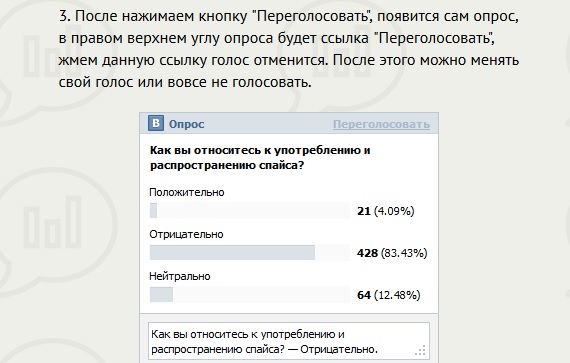 Мы советуем вам использовать опросы как инструмент повышения активности.
Мы советуем вам использовать опросы как инструмент повышения активности.
Поэтому создавайте «открытые» опросы, после которых у пользователя возникнет желание написать комментарий, сделать репост или поставить лайк.
А как же сделать такие крутые опросы — спросите вы. И мы ответим вам:
- Сама суть вопроса должна быть интересной, «хайповой» и креативной. Например, если ваш паблик посвящен теме предпринимательства, то можно спросить, как они относятся к изменениям в системе налогообложения. Такой опрос точно вызовет интерес подписчиков.
- Используйте все возможности «Вконтакте». Например, вы можете взять специальный код опроса и вставить его на странице вашего сайта. Чтобы получить код, нужно нажать на «получить код». Вам откроется окно кода, который нужно скопировать и вставить на нужной странице.
- Закрепите опрос. Закрепив опрос вначале страницы, его будут видеть все, кто на неё заходит. При выборе правильного изображения и интересной и актуальной темы опроса в нем примет участие гораздо больше людей.
 Сделать это очень легко: вверху опубликованного опроса есть стрелочка вниз, при нажатии на которую появится меню, где есть кнопка «закрепить». Вот её нажать и нужно.
Сделать это очень легко: вверху опубликованного опроса есть стрелочка вниз, при нажатии на которую появится меню, где есть кнопка «закрепить». Вот её нажать и нужно. - Делайте короткие и точные варианты ответов. Так пользователям будет легче определить свою позицию и ответить.
- Не допускайте ошибок в опросе. Опрос с ошибками даже может активно распространятся, но его будут только насмешливо обсуждать.
Пока это все, что нам известно про опросы.
Заключение
Опросы во «Вконтакте» — конечно круто. Они помогают повысить активность и узнать мнение человека о каком-либо факте или явлении. Но а что, если мы скажем, что на опросах можно заработать? Да-да, мы не врем. На опросах можно получать от 2 до 4 тыс. ₽ — читайте об этом в нашей .
Если вам нужно знать мнение других пользователей, то вы можете создать опрос вконтакте. Довольно распространенная функция.
Сейчас я покажу вам, как сделать опрос в вк .
Что такое опрос
Выглядит это вот так.
Как создать опрос в вк
Нам нужно создать новую запись. Либо на своей странице, либо на стене группы (см. ). Перейдите к форме, и наведите курсор на ссылку «Еще» . В выпадающем меню выберите пункт «Опрос» .
У нас откроется форма, в которой нужно заполнить следующие поля:
- Название опроса;
- Варианты выбора;
- Укажите, будет ли голосование анонимным.
Когда все заполните, нажмите кнопку «Отправить» .
Видео урок: как сделать опрос в вк
Изменения в интерфейсе опросов
Пару слов про обновление интерфейса опросов. В 2018 году этот инструмент был дополнен. Теперь вы можете настраивать внешний вид, выбирая цветовую гамму. А также добавлять пару дополнительных параметров. Давайте разбираться.
Откройте форму создания опроса. Теперь здесь есть раздел с выбором цветового оформления записи. Отметьте подходящий вариант.
Когда все параметры будут выбраны, нажмите на кнопку «Отправить»
, для публикации опроса. Внешний вид с текущими изменениями, вы можете посмотреть на картинке ниже.
Внешний вид с текущими изменениями, вы можете посмотреть на картинке ниже.
Доброго времени суток, уважаемые читатели блога . Интересные опросы и голосования в социальных сетях – это то, в чем участвуют практически все. Благодаря таким постам можно запросто показать заказчику, что в вашем (его) сообществе много людей или поразвлечь друзей, которые добавлены в вашем личном профиле.
Кстати, пока писал вводную часть подумал, что неплохой бы мыслью было создать группу, которая состояла бы из одних опросов. Конечно, первое время будет довольно трудно. Нужно собрать базовую аудиторию, а на пустых голосовалках делать это не просто, но потом можно зарабатывать на коммерческих исследованиях тучу денег! Это может быть очень интересно маркетологам крупных фирм.
Сегодня я расскажу вам как создать опрос в группе в контакте, как часто это можно делать и в каких случаях решение принесет вам пользу.
Для начала давайте рассмотрим общие вопросы. Администрирование сообщества Вконтакте не такая уж простая задача, особенно если вы хотите добиться в этом вопросе успеха, признания и море клиентов. Необходимо знать свою потенциальную аудиторию, уметь предугадывать ее поведение, вкусы и настроения.
Администрирование сообщества Вконтакте не такая уж простая задача, особенно если вы хотите добиться в этом вопросе успеха, признания и море клиентов. Необходимо знать свою потенциальную аудиторию, уметь предугадывать ее поведение, вкусы и настроения.
Ни в коем случае не стоит проводить опросы и голосования слишком часто. Конечно же, если речь не идет о том варианте, который я описывал в начале, группа опросов. В этом случае вашей аудиторией уже будут те люди, которых интересуют данные посты, они готовы видеть в своей новостной ленте от вашего сообщества именно такие сообщения. Их можно только чуть-чуть разбавить чем-то сторонним.
Если вы ведете сообщество другого типа, то одного-двух постов с голосованием в неделю будет предостаточно. Иначе упадет количество участников и возрастет процент вышедших из группы или скрывших новости от вашего сообщества. Главное – не надоедать. Помните, это группа, а не избирательный пункт.
На какую тему создавать опрос? Я искренне считаю, что каждая публикация должна нести пользу и в данном случае именно вам.
Техническая часть
Нет разницы в том публикуете вы опрос на своей стене или в сообществе. Действия будут одними и теми же. Покажу как действовать в группе, но если вы собираетесь проводить опрос для друзей в своем аккаунте, то никаких отличий вы не заметите.
Переходим на главную страницу сообщества и кликаем на поле, в которое обычно вводите текст сообщения.
Можно сразу прикреплять опрос, без подводок. Писать текст совершенно не обязательно. Если в своем блоге я могу позволить себе растечься мыслью по древу, уйти в размышления или рассказы из личного опыта, то в социальных сетях я предпочитаю краткость.
Конечно, эта модель поведения не подойдет, если вы делаете группу на Фэйсбуке или работаете с некоторыми специфическими категориями людей Вконтакте, но в основной массе народ тут любит посты покороче. Ориентируйтесь на это.
Ориентируйтесь на это.
Наведите курсор мыши на «Другое».
Вылезет дополнительное меню. Выберите в этом списке «Опрос».
Вот теперь можно писать свой вопрос.
Теперь нужно добавить варианты ответа. Если не хватает граф, просто кликаете на «Добавить вариант» и тем самым увеличите количество полей хоть до бесконечности, хотя я бы не рекомендовал вам это делать. Причина опять такая же – тяга к лаконичности.
Многие администраторы добавляют поле «Просто хочу посмотреть результаты», так как без того чтобы нажать на какой-либо из вариантов невозможно увидеть результаты. Люди чаще хотят не высказать мнение, а узнать итоги.
В некоторых случаях – это правильно и круто, но, например, если вы проводите конкурс, то можно подлить масла в огонь и все-таки заставить голосовать всех, тем самым заставляя участников активнее привлекать к опросу своих друзей.
Если вы ставите галочку напротив «Анонимное голосование», то другие пользователи не смогут посмотреть кто и какой выбор сделали. Опять же, не советую вам этого делать. В некоторых случаях, людям очень интересно как проголосовали их друзья, это увеличивает время, которое аудитория уделяет вашему паблику.
Опять же, не советую вам этого делать. В некоторых случаях, людям очень интересно как проголосовали их друзья, это увеличивает время, которое аудитория уделяет вашему паблику.
А вот напротив «От имени группы» галку все же стоит поставить. В этом случае сообщение будет отображаться не под вашим именем, а под названием и фотографией группы. При наведении на правый верхний угол появляется возможность удаления поста или редактирования.
Можно добавить опрос с фото. Выглядит это красивее и привлекает больше внимания. Прикрепите через кнопку слева не только голосование, но и фотографию.
Возможность создавать опросы это одна из многих замечательных функций социальной сети Вконтакте. С ее помощью вы сможете опросить своих друзей или подписчиков группы на любую тему, которая вас волнует. Если вы еще не знаете, как делаются такие вещи, то данная статья непременно Вам пригодится.
Если вы частенько добавляете на свою стену в ВК различные записи или делаете репосты, то рекомендую прочесть статью , тогда ваш опрос всегда будет располагаться вверху страницы.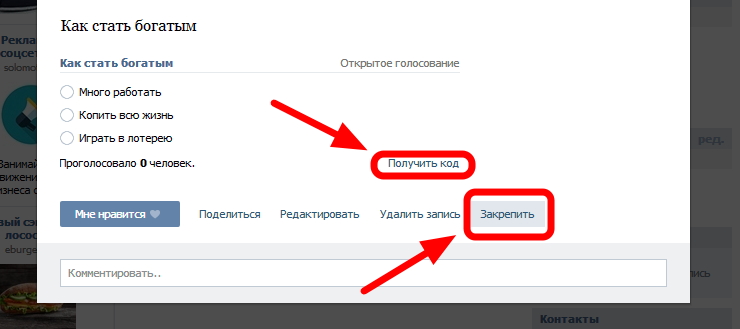
Как создать опрос на стене своей странички Вконтакте
Здесь нет ничего сложного. Нам нужно поле для создания записей на своей стене. Ставим на него курсор мыши и в правом нижнем углу нажимаем на ссылочку «Прикрепить». Из выпавшего списка выбираем «Другое».
У нас открывается более полный список, из которого мы выбираем пункт «Опрос»:
В открывшемся окошке вводим тему и варианты ответа. Особых ограничений в количестве вариантов нет. Если поставить птичку возле пункта «Анонимное голосование», то люди, которые будут принимать участие в Вашем опросе останутся неизвестными.
После того, как все поля будут заполненными, нажмите на кнопочку «Отправить»:
В итоге, у вас на стене создастся опрос. Я заметил некий недочет в этом деле. Кроме названия темы, у нас еще дублируется этот же текст в качестве записи. Смотрится это не совсем красиво. У нас есть возможность исправить такую «пакость». Подводим мышку в правый верхний угол и жмем на «карандашик», который у нас символизирует кнопку «Редактировать».
Удаляем либо изменяем дублированную фразу и нажимаем на кнопочку «Сохранить».
Как создать опрос в группе ВК
На стене группы
Делается это точно таким же образом, как и на стене странички. Вы точно так же ставите курсор на поле добавления записи и прикрепляете туда опрос. Еще раз дублировать порядок действий смысла не имеет:
Добавляем к обсуждению в группе
Помимо того, что мы можем добавлять опросы на стену группы, Вконтакте есть возможность вставлять их в новые обсуждения либо в уже существующие.
Вставляем в новое обсуждение
Для этого жмем на кнопочку «Добавить обсуждение»
В открывшемся окошке в правом нижнем углу кликаем на кнопочку «Прикрепить» и из выпавшего меню выбираем пункт «Опрос»
У нас появляются дополнительные поля, в которые мы можем ввести тему и варианты ответов:
Вставляем в существующее обсуждение
Нажимаем на обсуждение. Во вкладке «Просмотр темы» в правом верхнем углу нажимаем на кнопочку «Редактировать» и выбираем пункт «Прикрепить опрос».
Создание в мобильном приложении Вконтакте для Андроид
Жмем на стене на ссылочку «Новая запись»:
А на этом сегодня все. Опрашивайте своих подписчиков и друзей.
Чем опросы в соцсетях полезны для бизнеса и как их проводить
«Пожалуйста, пройдите опрос! Ваше мнение важно для нас!»
У некоторых людей такой призыв от различных компаний (особенно когда призыв прилетает в неудачное время) вызывает исключительно раздражение и злость. Наверное, отсюда повелось заблуждение, что опросы для бизнеса малополезны, что никто на них не реагирует, а если и реагирует, то крайне негативно, в результате чего статистика ответов получается далекой от реальности и не представляет никакой ценности.
Что ж, каждый имеет право на свое мнение. Наша точка зрения такова, что опрос – отличный инструмент в руках маркетолога при условии, что маркетолог умеет им грамотно распоряжаться. Что это значит? Это значит, что хороший опрос должен быть:
- Адресным, то есть бить в потребности целевой аудитории, узнавать то, что ее действительно волнует (тогда у ЦА будет мотивация дать ответ, причем честный).

- Простым, то есть не требующим траты большого количества времени на прохождение, удобным в плане оформления (тогда получите больше ответов).
- Своевременным, то есть представленным аудитории тогда, когда у нее есть возможность ответить (тогда вы избежите негатива и некорректной статистики).
Сегодня существует идеальное место для проведения опросов, которые будут и адресными, и простыми, и своевременными. Конечно же, речь о социальных сетях. Практически на всех существующих площадках сегодня есть инструменты для оформления и проведения опросов, сбора статистики, а размещение их в ленте новостей позволяет организовать ненавязчивое продвижение и получить большое количество ответов, не вторгаясь при этом в личное пространство ЦА и не вызывая ее гнев.
Удобно? Еще как! Кроме того, опросы являются важной частью любой успешной SMM-стратегии, поэтому в этой статье мы, с одной стороны, рассмотрим ценность опросов в соцсетях для бизнеса, а с другой – поговорим о том, как их грамотно организовать, чтобы получить профит при продвижении во ВКонтакте, в Инстаграме и в Фейсбуке.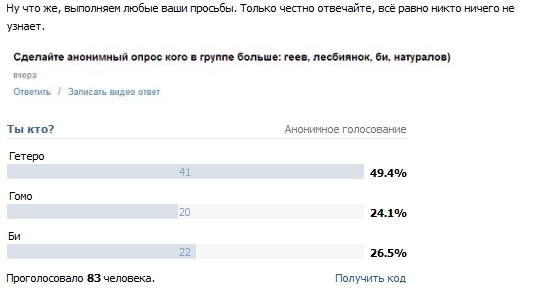
Опросы в соцсетях: в чём же все-таки практическая польза?
Те плюшки, которые вам дают интересные, правильно составленные опросы в соцсетях, можно разделить на две группы: преимущества с точки зрения SMM-продвижения и преимущества с точки зрения развития вашего бизнеса. Давайте рассмотрим обе стороны.
| Преимущества с точки зрения SMM-продвижения | Преимущества с точки зрения развития бизнеса |
|---|---|
|
Поднятие активности и вовлеченности Не секрет, что всё в мире соцсетей подчинено законам умной ленты, и, если вы занимаетесь продвижением коммерческого аккаунта, вам важно получать как можно больше охватов, ведь именно в охватах выражено внимание ЦА. Ну а количество охватов напрямую зависит от того, насколько ваш контент нравится пользователям соцсетей. Свои симпатии они выражают в виде активностей: лайков, комментариев, репостов, сохранений. |
Выстраивание лояльных отношений с целевой аудиторией На самом деле, аудитории важно знать, что ее мнение учитывается компанией, что оно влияет на бизнес-процессы и определяет ее ключевые решения. Проводя опросы, вы даете понять, что мнение ваших клиентов для вас ценно и важно, тем самым вы как бы заручаетесь их поддержкой и выстраиваете с ними лояльные отношения. Ну а как известно, чем больше у компании лояльных клиентов, тем активнее она будет развиваться. |
|
Разнообразие контента Одним из важнейших факторов успешного продвижения в соцсетях является интересный, релевантный потребностям ЦА контент. |
Получение информации, важной для развития бизнеса Это преимущество вытекает из предыдущего. Опросы являются самым простым и быстрым способом узнать, что о у вас думают клиенты и какие существующие в бизнес-процессах проблемы сейчас мешают вашему развитию. Разумеется, всё это работает при условии, что опросы вы проводите не ради самого факта опроса, а чтобы действительно узнать что-то полезное для себя, и потом тщательно анализируете полученную статистику ответов. |
Убедились в том, что опросы в соцсетях важны и нужны? Теперь давайте разбираться с тем, как же их провести.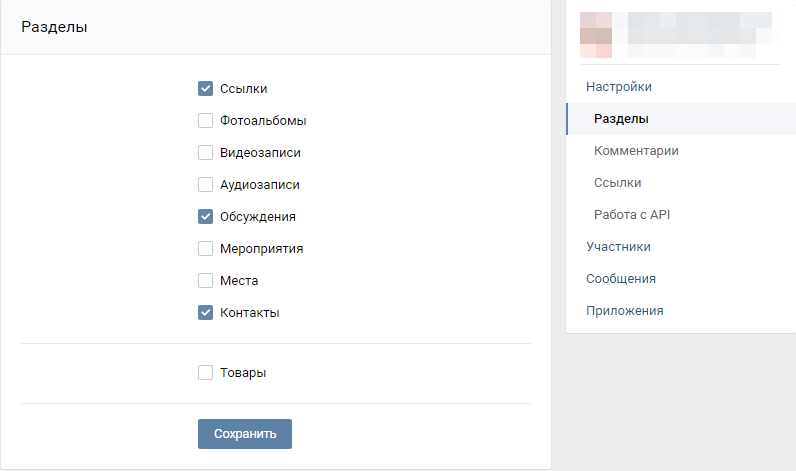 Пойдем по порядку и с примерами.
Пойдем по порядку и с примерами.
Как сделать опрос в ВК: пошаговая инструкция
Пожалуй, интерфейс соцсети «ВКонтакте» можно назвать самым богатым в плане возможностей для проведения опросов. Конечно же, самый основной способ – это прикрепление опроса к публикации в основной ленте. Такая возможность есть как у личных страниц, так и у сообществ (групп, пабликов и встреч). Работает всё довольно просто:
1. Выбираем вариант «Опрос» как вид вложения к посту.
2. Оформляем опрос. Для этого указываем прежде всего указываем тему и варианты ответов. Вариантов, кстати, может быть от 3 до 10, это ваш лимит. Есть ограничение по объему текста как в теме, так и в вариантах, поэтому постарайтесь формулировать мысли емко.
Далее, опрос можно сделать визуально более эстетичным, установив для него фон из предложенных системой ВК расцветок или загрузив собственную картинку.
Чтобы получить более точную статистику ответов, вы можете установить некоторые условия на варианты ответов. Например, позволить выбрать не один, а несколько из предложенных ответов, ограничить время участия в опросе, сделать ответы анонимными (авторов не увидит никто, даже создатель опроса) или же просто запретить отмену голоса (по умолчанию такая возможность у пользователей ВК есть). Кстати, если вы установите ограниченное время голосования, то по истечении указанного срока пользователи, принявшие в опросе участие, получат об этом уведомление, что позволит привлечь к вашему опросу дополнительное внимание. Лайфхак! 🙂
Например, позволить выбрать не один, а несколько из предложенных ответов, ограничить время участия в опросе, сделать ответы анонимными (авторов не увидит никто, даже создатель опроса) или же просто запретить отмену голоса (по умолчанию такая возможность у пользователей ВК есть). Кстати, если вы установите ограниченное время голосования, то по истечении указанного срока пользователи, принявшие в опросе участие, получат об этом уведомление, что позволит привлечь к вашему опросу дополнительное внимание. Лайфхак! 🙂
Перед публикацией поста с опросом просто поставьте галочки в нужных вам чек-боксах:
3. Публикуем или планируем пост на нужное вам время. После этого (даже если пост размещен) у вас еще останется возможность для редактирования опроса в течение 2 дней. Вот что, например, получилось у нас:
Кстати, в плане оформления есть маленький лайфхак, который позволит вам сделать опрос более привлекательным с точки зрения визуала. Если взять картинку в вертикальной ориентации, порезать ее на 2 половинки, нижнюю половинку прикрепить в качестве фоновой обложки опроса, а верхнюю – просто вложением к посту, получится вот такой опрос в виде коллажа:
Еще один важный нюанс. К одному посту ВКонтакте можно прикреплять не больше 10 вложений. Поскольку опрос считается за одно вложение, помимо него вы можете прикрепить к посту еще до девяти других элементов, например, картинок, видео- или аудиозаписей. В примере ниже, помимо опроса, к посту прикреплено еще 6 изображений:
К одному посту ВКонтакте можно прикреплять не больше 10 вложений. Поскольку опрос считается за одно вложение, помимо него вы можете прикрепить к посту еще до девяти других элементов, например, картинок, видео- или аудиозаписей. В примере ниже, помимо опроса, к посту прикреплено еще 6 изображений:
Что касается анализа результатов опроса, то статистика будет доступна автору поста, а также другим админам сообщества, если пост с опросом был размещен не на личной странице. Чтобы увидеть данные, достаточно кликнуть на текст, в котором указано количество проголосовавших (другие пользователи эту цифру тоже видят, но статистику посмотреть не смогут):
После перехода вам откроется вкладка с подробными данными. Здесь вы увидите, кто конкретно оставил голос за разные варианты ответов (если опрос не был анонимным), а также распределение голосов в процентном соотношении. При желании можно скорректировать данные по участникам опроса с учетом географии, возраста и пола, а также представить статистику в виде графика.
Помимо поста с опросом ВКонтакте, также можно сделать историю с таким вложением. Данный инструмент доступен в мобильном приложении соцсети и в мобильной версии, но в приложении делать опрос будет удобнее. Инструкция:
1. Открываем интерфейс размещения историй, делаем фото или же прикрепляем картинку из галереи вашего устройства.
2. Жмем на кнопку добавления стикера, выбираем вариант «Опрос»:
3. Оформляем опрос. Принцип тот же, что и в постах: указываем тему, варианты ответов (от 2 до 10), выбираем фон опроса (или загружаем свой), устанавливаем ограничения на ответы (если нужно).
4. Размещаем стикер опроса на истории и публикуем ее. После размещения, чтобы увидеть варианты ответов, пользователь должен нажать на кнопку «Проголосовать»:
Аналогичным образом историю можно разместить не от личной страницы, а от имени сообщества. Результаты опроса автор истории увидит точно так же, как в опросах, прикрепленных к постам.
Помимо стикера опроса, истории ВКонтакте еще предлагают стикер мнений. Прикрепляется он по тому же принципу – разница в том, что здесь вы не даете варианты ответов, а задаете вопрос в открытой форме и предлагаете пользователям самим сформулировать ответ. Можно только оставить призыв к действию:
Варианты ответов от тех, кто захотел поделиться мнением, вы увидите в настройках истории и даже сможете ими поделиться в новых сторис.
Как сделать опрос в Фейсбуке: пошаговая инструкция
Увы, ФБ предоставляет меньше инструментов и возможностей для работы с опросами по сравнению с ВК, но узнать мнение своей аудитории всё-таки можно.
К сожалению, посты с опросами доступны только в группах и в историях, а вот от имени бизнес-страницы или личной страницы сделать пост с опросом не получится (в чем заключается разница между группами, бизнес-страницами и личными страницами в Фейсбуке, объясняли вот тут). Тем не менее, давайте рассмотрим алгоритм действий для имеющихся вариантов.
Как сделать пост с опросом в группе ФБ:
1. Открываем нужную группу, выбираем вариант вложения «Опрос» при создании поста.
2. Оформляем опрос. Задаем тему и варианты ответа. Информацию о том, какое здесь есть ограничение на варианты, я не нашла. Методом тыка мне это выяснить тоже не удалось, я сдалась на эксперименте с 30-ю вариантами… Очевидно, что в отличие от ВК, здесь их может быть точно больше десяти.
На бесконечном количестве ответов все преимущества опросов в ФБ заканчиваются. Здесь нельзя сделать визуальное оформление опроса, и, если к посту уже прикреплен опрос, прикрепить дополнительное вложение в виде картинки или видео не получится. Зато можно установить настройки ответов, хотя вариантов значительно меньше, чем в ВК:
Как только опрос оформлен, можно публиковать пост с ним или запланировать его на нужную дату.
Поскольку здесь нет возможности сделать анонимные ответы, имена участников опроса будут видны всем пользователям, то есть статистика ответов в ФБ не приватная. Подробных данных и сегментации здесь нет, вы просто увидите число проголосовавших за разные варианты ответов и их страницы.
Подробных данных и сегментации здесь нет, вы просто увидите число проголосовавших за разные варианты ответов и их страницы.
Как сделать историю с опросом в Фейсбуке:
1. Открываем мобильное приложение соцсети на вашем смартфоне, жмем на кнопку размещения истории.
2. Делаем фото или добавляем фоновое изображение из галереи. Жмем на стикер опроса.
3. Оформляем опрос. Здесь только 2 варианта ответа, но вы можете скорректировать текст для них, а также, разумеется, задать тему опроса. Готовый стикер размещаем на истории в удобном месте.
После публикации можно будет увидеть, кто посмотрел историю и поучаствовал в опросе, для этого достаточно открыть раздел статистики:
Как видите, возможности Фейсбука очень далеки от того, что предлагает ВК. Инстаграм, увы, тоже отечественную соцсеть по своему опросному функционалу не превосходит, но во всяком случае опросы здесь делать удобнее, чем в ФБ. – убедитесь сами.
Как сделать опрос в Инстаграм: пошаговая инструкция
Главная особенность Инстаграма в том, что опросы тут можно делать только в историях, у постов в основной ленте подобных инструментов нет.
В историях есть три стикера, которые можно использовать для создания опроса: вопросы, опросы и тесты. Механизм прикрепления один и тот же (аналогичен тому, что мы рассмотрели для историй ВК и ФБ), а вот функционал различный.
Стикер опроса аналогичен тому, что предлагает Фейсбук. Вы задаете свою тему и предлагаете два варианта ответа. По умолчанию это «да» и «нет», но исходник можно скорректировать на свое усмотрение, правда, объем текста весьма ограничен. Способов дополнительной визуальной обработки нет. Процентное соотношение ответов будет видеть каждый, кто принял в опросе участие, а вот список проголосовавших пользователей по каждому из вариантов ответа – только владелец аккаунта.
Стикер вопроса аналогичен стикеру мнений ВКонтакте. Вы задаете вопрос и предлагаете аудитории самой сформулировать свой вариант ответа, которым потом можно поделиться в других историях. Объем ответа при этом весьма ограничен.
Стикер теста изначально задуман для проведения простых тестирований, где один ответ верный, а остальные – нет. Но многие коммерческие аккаунты сегодня используют стикер теста для проведения опросов, поскольку он позволяет вставлять до четырех вариантов ответа. Вам все равно технически придется указать, какой вариант правильный, даже если правильного нет. Обычно в этих случаях на историю ставят дополнительную соответствующую пометку.
Всё это добро (а также много другого полезного для создания историй, про него мы рассказывали здесь) хранится в разделе со стикерами:
Чтобы посмотреть статистику ответов, необходимо перейти в настройки опубликованной истории, там будут доступны все данные, но в разном виде, в зависимости от того, какой именно из трех стикеров вы использовали.
Истории с описанными стикерами (и вообще с любыми стикерами) можно дополнительно продвигать с помощью таргетированной рекламы, так что статистику ответов вполне можно расширить за пределы тех, кто на вас подписан. Кстати, во ВКонтакте к рекламным объявлениям опросы тоже можно успешно прикреплять.
Кстати, во ВКонтакте к рекламным объявлениям опросы тоже можно успешно прикреплять.
Я не знаю, о чем спросить: 4 универсальных идеи для проведения опросов в соцсетях
Частая проблема тех, кто работает с контентом для коммерческих аккаунтов – это поиск тем для опросов. О чем спросить, чтоб было интересно для аудитории и полезно для бизнеса? Конечно, тут всё упирается в тематику вашего бизнеса, но 4 универсальных формулы, которые подойдут любой компании, мы для вас всё-таки собрали.
1. Дайте оценку
Оценивать ваши подписчики и клиенты могут что угодно: товар, услугу, сервис. Такой формат опроса позволяет быстро и легко собрать обратную связь, ведь поставить оценку в опросе проще, чем писать отзыв. А вы уже можете корректировать собственную работу, основываясь на полученных от аудитории данных.
Команда социальной сети «ВКонтакте» частенько спрашивает мнение своих пользователях об отдельных инструментах площадки, а чтобы собрать больше обратной связи, дополнительно анонсирует посты с опросами в своих рассылках.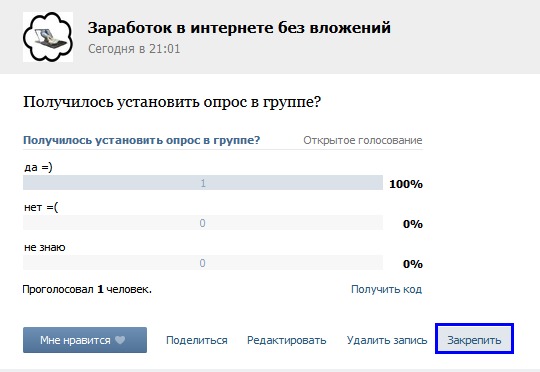
А вот довольно известный бренд вечерних платьев Sherri Hill очень любит показывать платья схожих моделей и спрашивать у своей аудитории, что им нравится больше. Такие истории в их профиле стабильно появляются каждые несколько дней. Не знаю, учитывают ли они потом полученные данные при создании новых коллекций, но это было бы вполне логично.
Ну и самое очевидное, если вы ввели какое-то изменение и опасаетесь, что ваши клиенты его не оценят, всегда можно уточнить их мнение. Фотостудия в примере ниже интересуется тем, насколько их клиентам понравились изменения в интерьере.
Подобные опросы – это, прежде всего, помощь для вас, владельцев бизнеса, ведь на основе той статистики, которую они собирают, вы можете корректировать и улучшать собственную работу.
2. Поиграйте с нами
Ну а этот вариант больше ориентирован на повышение активности и вовлеченности, которые, напомню, ведут к росту охватов.
Вот интересный пример из ВК, в котором опрос используется как способ понять, насколько аудитории вообще понравился игровой элемент в ленте постов:
В Инстаграме самый классический и часто используемый вариант – это викторины, которые проводятся с использованием стикера теста. Посыл простой: угадай правильный ответ и получи бонус. Делается легко и, как правило, собирает хорошую активность.
Посыл простой: угадай правильный ответ и получи бонус. Делается легко и, как правило, собирает хорошую активность.
Кстати, опросы можно задействовать при проведении конкурсов в любой соцсети, например, выбирать победителя путем «народного голосования».
3. Расскажите о ваших предпочтениях
Наверняка вы частенько встречаете подобные опросы в соцсетях. В них вас просят поделиться собственной точкой зрения. Например, пояснить, как вы относитесь к БАДам:
Или рассказать, есть ли у вас страхи относительно того, как пройдут роды:
Зачем это нужно? Да затем, чтобы строить грамотную контент-стратегию, которая будет задействовать именно те темы постов, которые актуальны для целевой аудитории.
Подобные опросы помогают лучше понять своих подписчиков и клиентов и рассказывать о том, что их действительно волнует. Если вы не уверены, будет ли какая-то тема актуальна для ваших читателей, прежде чем писать посты о ней, проведите опрос.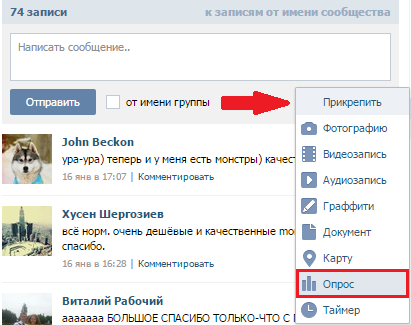 То же самое касается заказа определенных позиций, расширения товарной линейки, внедрения новых услуг, изменен6ий в сервисе. Клиенты сами подскажут, что им нужно.
То же самое касается заказа определенных позиций, расширения товарной линейки, внедрения новых услуг, изменен6ий в сервисе. Клиенты сами подскажут, что им нужно.
4. Выберите лучшее
Еще один способ сделать контент более релевантным – это напрямую попросить подписчиков о помощи. Самый популярный вариант – выбор темы конкретного поста или общего тематического направления. Отлично помогает выйти из тупика и кризиса при составлении контент-плана, когда кажется, что обо всём важно уже рассказано:
Еще опросы отлично помогают при планировании любых активностей, например, прямых эфиров, обучающих вебинаров, а также конкурсов, акций и распродаж.
Вместо вывода
Опросы – это незаменимый инструмент в руках маркетолога, а соцсети – отличная и весьма удобная площадка для их создания и продвижения. Не пренебрегайте этим видом контента, ведь он не только помогает получать полезную для развития бизнеса информацию, но и усиливает вашу SMM-стратегию. Словом, пользы – масса, вреда – ноль. Осталось только научиться проводить опросы, анализировать их результаты и, конечно, придумывать креативные темы. 🙂
Словом, пользы – масса, вреда – ноль. Осталось только научиться проводить опросы, анализировать их результаты и, конечно, придумывать креативные темы. 🙂
Если с любой из этих задач есть сложности, с радостью вам поможем. Знаем всё о проведении опросов в соцсетях и успешно задействуем их в работе с контентом. Обращайтесь. 🙂
Как сделать анкету вконтакте в своей группе
Home » ВКонтакте » Опросы в группах ВК: как создать и для чего использовать
3
softmarker 10.08.2019 15283
Опросы в группах ВКонтакте позволяют повысить вовлечённость участников сообщества. При помощи этого инструмента можно узнать мнение целевой аудитории о качестве публикуемого контента и наиболее интересующих их темах. О том, как сделать опрос в ВК группе, знают не все, либо не все понимают их значимость. Теряется важнейшее преимущество – вы не знаете, что нравится вашим пользователям – статьи, картинки или видео.
Также, опросы позволяют повысить количество продаж. Одним из примеров грамотного использования опросов является сообщество, занимающееся продажей рюкзаков.
Одним из примеров грамотного использования опросов является сообщество, занимающееся продажей рюкзаков.
Создание и оформление в десктопной версии
Создавать опросы вы сможете на стене личной страницы, в беседах и сообществах, в которых являетесь администратором или обладаете правами для публикации записей.
Кнопка создания скрыта под надписью “Еще” на панели инструментов. Наведите курсор на надпись и во всплывающем меню выберите пункт “Опрос”.
Теперь перед вами находится шаблон с полями для вопросов, вариантов ответа, а также опции для настройки и фоны для оформления.
В графе “Тема” укажите вопрос, который выносится на голосование. Вы можете набрать неограниченный по количеству знаков текст, но учтите, что большими буквами в заголовке будут отображаться не более 93 символов. Все, что не уместилось в заголовок, автоматически переносится в текст поста.
Даже если тема оказалась короче 93 символов, то заголовок все равно продублируется в текст поста.
Чтобы убрать его, опубликуйте запись, а после в режиме редактирования удалите лишний текст и нажмите кнопку сохранить.
Следующим этапом после создания темы будет заполнение вариантов ответов. Их можно добавить не более 10, поэтому учитывайте это ограничение при подготовке голосования. Каждый вариант ответа может содержать до 2 000 символов с пробелами – для большинства пользователей это даже больше необходимого, и нужно постараться, чтобы не уложиться в это ограничение.
Для публикации анкеты достаточно задать тему и предложить хотя бы один вариант ответа, но, чтобы привлечь внимание пользователей к вашему вопросу и собрать статистику, стоит перед публикацией уделить некоторое время настройкам и оформлению.
По умолчанию в качестве фона опросника установлен обычный белый цвет. Кроме него, на выбор предлагается еще 7 вариантов. Отмечу, что даже простое изменение цвета фона выделяет пост среди других записей. Помимо предложенных ВКонтакте цветовых схем, есть возможность загрузить свой фон.
Вы можете использовать картинки, рисунки, фотографии, паттерны, цветовые заливки и любые другие изображения в формате jpeg, gif или png, размер которых больше 510 x 200 пикселей.
Чтобы использовать свое изображение, пролистайте все предложенные в ВК варианты оформления и нажмите на плюс в конце списка. В следующем окне кликните на кнопку “Выбрать файл” и выберите подходящую картинку на компьютере.
Остался завершающий перед публикацией этап – настройка. Весь процесс настройки сводится к трем пунктам, которые вы можете отметить галочкой или проигнорировать.
На этом процесс настройки и оформления можно считать завершенным. Жмите кнопку “Опубликовать” и ждите результаты сбора общественного мнения.
Опрос можно создавать непосредственно в беседе. Для этого наведите курсор на значок скрепки и прикрепите анкету к вашему сообщению. Настройка и оформление выполняются точно так же, как и при добавлении опросника на стену.
В диалоге функция добавления опросника отсутствует, так как его создание при переписке двух человек попросту не имеет смысла. Однако если вы все же хотите отправить анкету личным сообщением одному конкретному человеку, то можно создать голосование на стене и переслать его в диалог.
Однако если вы все же хотите отправить анкету личным сообщением одному конкретному человеку, то можно создать голосование на стене и переслать его в диалог.
Как создать с телефона
Для создания анкетирования на телефоне можно использовать как приложение для смартфона, так и мобильную версию сайта – в обоих случаях функционал для настройки и оформления будет таким же, как и в полной версии сайта.
В приложении зайдите на свою страницу или в сообщество, в котором планируете разместить анкету и перейдите в поле создания новой записи. Нажмите на многоточие на панели инструментов и выберите пункт “Опрос” в выпадающем меню. После заполнения всех полей, создания оформления и регулировки настроек нажмите на галочку в правом верхнем углу для добавления опросника на стену.
В мобильной версии сайта вам также необходимо перейти в поле создания нового поста, нажав на надпись “Что у Вас нового?” В следующем окне кликните на скрепку и выберите пункт “Опрос”. Заполните поля “Тема” и “Варианты ответов”, выберите стиль оформления и необходимые опции настроек, после чего нажмите на галочку в верхнем углу для публикации – все точно так, как и в мобильном приложении.
Оформляем Google Forms
Теперь мы можем отредактировать дизайн формы. Для этого жмем на иконку с палитрой и в выпадающем списке выбрать цвет шапки формы или загрузить изображение (нужно нажать на иконку с картинкой):
Вы можете выбрать одну из предложенных тем или загрузить свое фото с ПК и из своих альбомов, загруженных на гугл-диск. Размер загружаемого изображения должен быть не меньше, чем 800 рх в ширину и 200 рх в высоту. Цвет фона автоматически подбирается под цвет загруженного фото. Кстати, вы можете загрузить не только фото но и GIF-анимацию.
Если вы уже давным-давно создали свой бриф и он до сих пор в старой версии гугл-форм, вы сможете поменять не только шапку, но и фон самой формы и даже загрузить гифку в качестве фонового изображения примерно вот так: https://vk.com/app5726413 Конечно, для брифа такой фон не подойдет, но если вы собираете заявки на поздравления Деда Мороза и Снегурочки — вполне можно сделать что-нибудь этакое.
Создание опроса в группе и добавление его в обсуждение
Принципы создания анкеты на стене сообщества вы уже знаете, так что сейчас разберем лишь вопрос о том, как прикрепить голосование в обсуждение.
Чтобы иметь возможность создавать дискуссии, нужно включить их в настройках группы. Перейдите в меню управления сообществом и в подменю “Разделы” сделайте обсуждения открытыми или хотя бы ограниченными.
Нажмите “Добавить обсуждение”, чтобы открыть окно создания новой темы дискуссии в группе. За прикрепление опроса в обсуждении отвечает кнопка в виде гистограммы на панели инструментов. Кликните на нее и приступайте заполнению полей “Тема” и “Варианты ответов”.
Делайте опросы, лимитированные по времени
Ограниченный срок — это одна из новых функций опросов ВК, и она мотивирует людей ответить быстрее, пока не кончился лимит времени. В таких постах появляется дата и время дедлайна, после наступления которого ответы больше не принимаются.
Тут есть минимум два варианта использования: во-первых, можно вовлечь в общение, попросив людей что-то вам посоветовать, и аргументировать, дескать, времени мало, нужно принимать решение. Итоговый вариант и будет ответом, выражающим мнение большинства, причем он будет зафиксирован.
Итоговый вариант и будет ответом, выражающим мнение большинства, причем он будет зафиксирован.
Во-вторых, такие опросы отлично подходят для конкурсных механик, когда вы предлагаете своей аудитории определить победителя из нескольких работ. Раньше часто бывали конфликты, когда, например, на момент объявления победителя им был один участник, но уже через несколько минут добавлялись голоса, и побеждал другой конкурсант. Теперь не будет никаких разборок между претендентами — таймер остановит голосование точно в срок.
Теперь опрос можно ограничить дедлайном, после которого ответы приниматься не будут
Статистика голосования
Создатель голосования, как и любой пользователь, принявший в нем участие, может посмотреть статистику проведенного опроса. Если же юзер не голосовал, то и посмотреть результаты он не сможет.
Общая статистика будет показана человеку сразу, как только он выбрал один из вариантов ответа. Чтобы узнать подробности, необходимо повторно кликнуть на анкету. В развернутой информации об итогах голосования можно увидеть всех проголосовавших пользователей (при условии, что опрос не анонимный).
В развернутой информации об итогах голосования можно увидеть всех проголосовавших пользователей (при условии, что опрос не анонимный).
Есть возможность раздельного просмотра проголосовавших за каждый вариант ответа, фильтрации юзеров по городу, стране, полу и возрасту. Также вы можете скопировать специальный код, чтобы вставить виджет с опросником на сайт.
Итог
В итоге, стоит отметить, что опросы – очень эффективный способ повысить вовлеченность пользователей в «жизнь» сообщества, а также отличный метод, чтобы лучше узнать свою целевую аудиторию.
С помощью этого простого инструмента можно узнать, что именно интересно участникам вашей группы, спросить их мнение по поводу дальнейшего развития паблика. Благодаря полученным данным из голосования вы либо убедитесь в правильности своей стратегии продвижения, либо полностью измените ее направление.
Оцените текст:
Автор публикации
не в сети 7 лет
softmarker
Комментарии: 95Публикации: 268Регистрация: 15-05-2014
Как добавить форму заявки ВКонтакте к своему паблику?
В последнее время ВКонтакте радует обновлениями. Видно, что после редизайна в проект как будто вдохнули новую жизнь. Большие работы по видео-трансляциям, которые уже работают в тестовом режиме. Огромные изменения в лучшую сторону в рекламном кабинете и в API для сторонних сервисов. Поэтому какие-то рядовые изменения проходят для меня незаметно.
Видно, что после редизайна в проект как будто вдохнули новую жизнь. Большие работы по видео-трансляциям, которые уже работают в тестовом режиме. Огромные изменения в лучшую сторону в рекламном кабинете и в API для сторонних сервисов. Поэтому какие-то рядовые изменения проходят для меня незаметно.
Буду иногда делиться с вами советами по раскрутке в социальных сетях. Если понравилось, оставьте комментарий у меня на стене ВКонтакте.
Для чего нужны заявки?
Не каждый ваш потенциальный клиент готов вам звонить. На это может быть много причин и вы никогда не узнаете точную. Времени открывать почту, искать ваш адрес, копировать его и писать сообщения тоже нет. Большинство людей сидят в социальных сетях с мобильных устройств, а там вообще лениво приложения менять.
На сайтах для этих целей уже давно придумали формы, в нашем шаблоне Aquarelle мы много уделяем этому внимания. Вкратце. Форма — это специальный набор пустых полей, которые вы заранее составляете и затем просите посетителя заполнить. Обычно, результат отправляется вам на почту или хранится в какой-то системе.
Обычно, результат отправляется вам на почту или хранится в какой-то системе.
И как я же обрадовался, когда у сообществ ВКонтакте появилась возможность добавлять свои приложения и среди них появились «Заявки».
Теперь можно легко настроить форму и она автоматически будет показана под аватаркой. Все заполненные данные будут отправлены администраторам и сохранены во внутренней системе хранения и фильтрации данных! Своего рода CRM с заявками.
Вот так это будет выглядеть у вас:
Интересно как такое сделать?
Не забывайте про анонимность
Правила опросов не изменились: их все еще можно сделать публичными или анонимными. Зато изменился визуал — раньше, чтобы увидеть, кто за что проголосовал, нужно было перейти в сам опрос. Теперь опросы сразу показывают фотографии и имена участников, причем фотки друзей показываются в приоритете.
Внимательнее отнеситесь к этому, если у вас страница психолога, секс-шопа, больницы или стоматологической клиники, или еще чего-то такого, о чем ваши клиенты не захотят говорить первому встречному. Позаботьтесь о ваших клиентах и их персональной информации, сделайте так, чтобы они могли голосовать и вовлекаться в обсуждение каких-то вопросов, не раскрывая всех своих данных.
Позаботьтесь о ваших клиентах и их персональной информации, сделайте так, чтобы они могли голосовать и вовлекаться в обсуждение каких-то вопросов, не раскрывая всех своих данных.
Добавляем форму заявки ВКонтакте
Для начала у вас должен быть свой паблик/страница/сообщество. Не уверен, что с группой тоже прокатит, но попробовать стоит. Далее вы должны быть там администратором
Проведение Опросов ВКонтакте
ДЕТАЛЬНЫЙ РАЗБОР ФУНКЦИОНАЛА ОПРОСОВ И РЕКОМЕНДАЦИИ К ПРИМЕНЕНИЮ
Проведение опросов поможет вам узнать мнение вашей аудитории, лучше ее понять и может стать хорошим помощником в решении задач, связанных с бизнесом и клиентским сервисом. И социальная сеть ВКонтакте может нам в этом помочь. В этой части статьи мы сначала кратко пройдемся по основным элементам, из которых состоят опросы ВКонтакте, затем – по каналам распространения опросов, после чего разберем стратегии их использования.
Станислав Хрусталёв
Функционал опросов
Каналы распространения опросов
Стратегии использования опросов
ФУНКЦИОНАЛ ОПРОСОВ
Итак, начнем с того, что разложим функционал опросов на атомы и подсветим все важные моменты:
Так как опрос – часть публикации, вместе с ним вы можете разместить основной текст, который может играть роль intro и дать пользователю понять, зачем ему стоит поучаствовать в опросе
Текст публикации
По сути это основной вопрос, на который хотим получить ответ от аудитории. Максимальная длина этого текстового поля – 80 символов, поэтому продумайте вопрос и по возможности сделайте его более кратким
Максимальная длина этого текстового поля – 80 символов, поэтому продумайте вопрос и по возможности сделайте его более кратким
Тема опроса
Вы можете добавить до 10 вариантов ответа
Варианты ответа
Решите, могут ли пользователи выбрать несколько вариантов или только один
Количество выбранных вариантов
Вы можете как выбрать один из преднастроенных фонов, так и загрузить свой, тем самым брендировав опрос и сделав его более узнаваемым для подписчиков. Более заметный и знакомый фон может повысить число респондентов
Фон опроса
Опрос можно сделать анонимным – это хорошо работает, если вы собираетесь провести опрос на какую-либо личную тему
Анонимность
Как и со всеми постами, вы можете запустить опрос сразу либо сделать его отсроченным во времени. По окончании опроса ответившим приходит уведомление о том, что опрос завершен – это будет еще одним поводом вернуться в группу
По окончании опроса ответившим приходит уведомление о том, что опрос завершен – это будет еще одним поводом вернуться в группу
Время начала и окончания опроса
Телеканал Россия 1 устраивает голосование ВКонтакте с ограничением времени, чтобы облегчить определение победителя конкурса зрительских симпатий
Помимо опроса вы можете добавлять ссылки, фото, видео, аудио, статьи, документы и карты с местоположением
Комбинация с другими вложениями
Delivery Club, например, комбинирует фото с опросом для того, чтобы создать единую целостную картинку
Если опрос не анонимный, вы можете увидеть списки респондентов в по каждому ответу с возможностью дополнительно отфильтровать пользователей по стране, городу, возрасту и полу
Списки респондентов
Так как опрос от Target Hunter был не анонимный, после голосования я могу посмотреть, кто конкретно проголосовал за тот или иной вариант. ..
..
…и связаться с каждым из них лично, если потребуется
Помимо ручной обработки результатов опросов, с помощью API ВКонтакте вы также можете программно получать списки пользователей, проголосовавших за тот или иной ответ или интегрировать ответы на опросы с вашей CRM-системой
Парсинг ответов
КАНАЛЫ РАСПРОСТРАНЕНИЯ ОПРОСОВ
ВКонтакте позволяет вам добавлять опросы практически везде – это облегчает сбор обратной связи от аудитории. Вот куда на текущий момент их можно добавить:
К своим публикациям вы можете добавить до 10 вложений, в том числе и опрос
Опросы в публикациях
Помимо публикации, вы можете проводить опрос в чатах с несколькими пользователями
Опросы в беседахТакже вы можете начать обсуждение в своем сообществе с помощью опроса, после чего раскручивать дискуссию
Опросы в обсужденияхФункционал статей ВКонтакте теперь также поддерживает встраивание одного или нескольких опросов
Опросы в статьях ВКонтактеВы можете настроить опрос до прямого эфира / добавить в качестве вложения в Историю, после чего опубликовать его в нужный момент
Опросы в прямых трансляциях и StoriesВы можете добавить опрос из вашего сообщества ВКонтакте на свой сайт или сайты партнеров, что даст ему больший охват
Добавление опроса на сайтПомимо этого, вы также можете создавать опрос без его публикации в сообществе и также размещать его на сайте. Получить код виджета можно с помощью этой формы
Получить код виджета можно с помощью этой формы
СТРАТЕГИИ ИСПОЛЬЗОВАНИЯ ОПРОСОВ
Только что мы прошлись практически по всем функциям и каналам распространения опросов ВКонтакте, которые доступны на текущий момент (если я что-то забыл, пожалуйста, напишите мне). Но это лишь функции – давайте разберемся в том, как их применять, чтобы достигать различных целей:
Опросы позволяют вам понять, готов ли рынок к вашему продуктовому предложению. Например, опрос по типу «Готовы ли вы платить за подписку на краткие пересказы книг?», запущенный на широкую аудиторию, может стать стартовой точкой, которая поможет вам понять, стоит ли заходить в эту нишу
Тестирование рынкаС помощью опросов вы можете точнее определить свою целевую аудиторию: ответы на опрос в рекламе позволяют определить информацию, которая в противном случае была бы недоступна в рамках таргетинга. Например, страховая компания, продвигая услуги автострахования, помимо прочих методов таргетинга может делать опрос «Когда вы планируете взять себе новую машину?» с различными вариантами ответа, после чего спарсить базу респондентов и сделать по ней уже более прицельный таргетинг в зависимости от периода, в который пользователь хочет купить машину. Таким образом, реклама, с которой будут сталкиваться пользователи на самых ранних стадиях customer journey, будет для них более релевантной – а это плюс к их клиентскому опыту. Кстати, подобный цикл «опрос – парсинг респондентов» можно повторять несколько раз, тем самым делая итоговую рекламу все более и более релевантной
Например, страховая компания, продвигая услуги автострахования, помимо прочих методов таргетинга может делать опрос «Когда вы планируете взять себе новую машину?» с различными вариантами ответа, после чего спарсить базу респондентов и сделать по ней уже более прицельный таргетинг в зависимости от периода, в который пользователь хочет купить машину. Таким образом, реклама, с которой будут сталкиваться пользователи на самых ранних стадиях customer journey, будет для них более релевантной – а это плюс к их клиентскому опыту. Кстати, подобный цикл «опрос – парсинг респондентов» можно повторять несколько раз, тем самым делая итоговую рекламу все более и более релевантной
Если бы опрос был не анонимным, eLama в будущем смогла бы персонализировать рекламные коммуникации каждого респондента с учетом специфики его деятельности
Можно пойти дальше и сделать своеобразный аналог рекламному формату формы сбора заявок. Снабдите ваш рекламный пост опросом, который помог бы вам сразу же определить готовность потребителей купить ваш товар. В основном посте добавьте фото, цену, дополнительную информацию по товару и снабдите его вопросом «Хотели бы вы купить товар Х?», после чего как можно скорее связывайтесь с пользователями, которые утвердительно ответили на опрос (ведь его результаты будут видны как вам, так и конкурентам). Детальная настройка таргетинга поможет улучшить результаты. Кстати, в опрос можно вставить только один вариант ответа (в данном случае – «Да») – таким образом, не будет видно, скольким пользователям это не интересно. Не забываем, что опрос также должен быть не анонимным, иначе весь смысл пропадает
Снабдите ваш рекламный пост опросом, который помог бы вам сразу же определить готовность потребителей купить ваш товар. В основном посте добавьте фото, цену, дополнительную информацию по товару и снабдите его вопросом «Хотели бы вы купить товар Х?», после чего как можно скорее связывайтесь с пользователями, которые утвердительно ответили на опрос (ведь его результаты будут видны как вам, так и конкурентам). Детальная настройка таргетинга поможет улучшить результаты. Кстати, в опрос можно вставить только один вариант ответа (в данном случае – «Да») – таким образом, не будет видно, скольким пользователям это не интересно. Не забываем, что опрос также должен быть не анонимным, иначе весь смысл пропадает
Если ваш опрос стал достаточно популярным, алгоритмы ВКонтакте помогут стать вашему сообществу более заметным, и в течение некоторого времени после голосования респондент с большей вероятностью будет сталкиваться с новыми публикациями от вас. Поэтому помимо самого опроса позаботьтесь о том, чтобы регулярно выкладывать новые посты
Поэтому помимо самого опроса позаботьтесь о том, чтобы регулярно выкладывать новые посты
Теперь опросы хорошо подходят для организации конкурсов среди своей аудитории, ведь вы можете задать дату и время окончания голосования. С этой функцией всегда будет понятно, кто победил, а таймер с датой окончания добавит ощущения срочности
Проведение конкурсовУчастников SnowПати5 выбирают с помощью народного голосования ВКонтакте
С помощью опросов вы также можете повышать активность в сообществе, побуждая пользователей следить за вашими публикациями. Например, публикуя опрос по типу «Кто хочет бесплатную доставку?» или «Кто хочет скидку 10% на следующий заказ?» вы ограничиваете время проведения опроса 10 минутами; заранее рекламируя акцию, говорите, что опубликуете ее спонтанно такого-то числа или на следующей неделе, а все, кто успеет в течение 10 минут ответить на опрос, получат промо-коды. Таким образом, большее количество подписчиков включат оповещения от вашей страницы, а это даст больший охват вашим последующим публикациям
Таким образом, большее количество подписчиков включат оповещения от вашей страницы, а это даст больший охват вашим последующим публикациям
Если у вас уже внедрен омниканальный подход, вы можете обогащать данные о своих клиентах с помощью опросов, делая парсинг респондентов, сопоставляя ID пользователей ВКонтакте с данными из CRM, добавляя ответы клиентов к их карточкам в CRM и в дальнейшем персонализируя их клиентский опыт
ПерсонализацияЕсли у вас активное сообщество клиентов ВКонтакте, с помощью опросов вы также можете решить задачу приоритизации добавления нового функционала в продукт и тестирования отдельных фич. В рамках опроса добавьте до 10 элементов предлагаемого функционала, сделайте возможным множественный выбор и спросите пользователей, какие 3 функции они хотели бы видеть в продукте, например, до конца года. Вы также можете тестировать какую-либо одну фичу и просто спросить, хотели бы пользователи ее видеть в продукте или нет, либо спросить пользователей о различных вариантах ее реализации
Вы также можете тестировать какую-либо одну фичу и просто спросить, хотели бы пользователи ее видеть в продукте или нет, либо спросить пользователей о различных вариантах ее реализации
В рамках развития одного из направлений, команда ВКонтакте собирает обратную связь от пользователей
Если вы уже выпустили какой-либо продукт или сервис, добавили новую функцию изменили текущую, вы можете попросить свою аудиторию дать обратную связь и узнать, стоила ли игра свеч
Оценка качестваСервис доставки еды Яндекс.Шеф просит аудиторию оценить их новое меню стейков
По аналогии с тестированием продуктовых идей, вы также можете спросить у пользователей, какой контент от вас и по какой тематике они оценили бы в большей степени. Таким образом, опросы могут помочь вам и в формировании контент-плана
Выпуск нового контентаСделайте свои статьи ВКонтакте и на сайте более вовлекающими – внедрите в них по несколько опросов. Таким образом, пользователь не только будет читать статичный контент, но и, ответив на опрос, будет видеть мнение аудитории читателей по конкретной теме. Делается это либо с помощью добавления объекта с Опросом (в статьях ВКонтакте) или с помощью специального виджета (для статей на вашем сайте)
Таким образом, пользователь не только будет читать статичный контент, но и, ответив на опрос, будет видеть мнение аудитории читателей по конкретной теме. Делается это либо с помощью добавления объекта с Опросом (в статьях ВКонтакте) или с помощью специального виджета (для статей на вашем сайте)
В большинстве случаев (и именно это часто видно в ленте) опросы также используются просто для того того, чтобы повысить показатель вовлеченности по публикациям в ленте новостей, и не несут ни смысловой нагрузки, ни какой-либо ценности клиентам
Поддержание вовлеченности в лентеВопрос от Европы Плюс, вероятно, нацелен просто на поддержание активности аудитории…
…как и опрос от ВкусНаДом…
…или опрос от Tatler
Это была статья про опросы ВКонтакте. Мы поговорили о том, какие важные функции и элементы есть в опросах на текущий момент, каким образом вы можете распространять опросы и достигать целевую аудиторию, также то, для чего стоит использовать опросы, чтобы извлечь максимум из этого полезного инструмента ВКонтакте
TO BE CONTINUED. ..
..
В следующей части мы поговорим об Историях ВКонтакте – еще одном канале взаимодействия с вашими подписчиками – и детально разберем, для чего их можно использовать, какие полезные функции и настройки ВКонтакте предоставляет нам при работе с историями, а также что стоит учитывать при создании историй. И, как всегда, подписывайтесь и оставляйте обратную связь – я это очень ценю.
ПОДПИСАТЬСЯ
ЧИТАТЬ ДАЛЕЕ
Подделка анонимного голосования вконтакте администратором. Как быстро создать опрос в группе ВКонтакте — пошаговая инструкция
Многие люди ежедневно пользуются социальными сетями, где они познают что-то новое, общаются с друзьями, пытаются организовать свой бизнес или же рассказать о нем всему миру. Некоторые большие производители прислушиваются к мнению своих потребителей, устраивают различные мероприятия, но порой существует несколько путей развития, и хочется узнать мнение потребителя. Для такого проводятся голосования в социальных сетях, поэтому тема данной статьи заключается в том, как в «ВК» сделать голосование.
Что собой представляют группы «ВК»
Регламент «ВКонтакте» предупреждает, что резкая смена тематики группы может повлечь за собой блокировку, иногда навсегда. Это может говорить о двух вещах: за контентом тщательно следят, дабы не нарушать хрупкую психику детей, которые могут быть читателями группы, а также то, что человек всегда может надеяться на группу, что она не изменит своей тематики, и не придется искать новую. Сделано людьми для людей, как говорится. В данной статье речь пойдет о том, как сделать в «ВК» голосование при помощи группы, а также обо всех нюансах.
Способы: как в «ВК» сделать голосование в группе
Для того чтобы сделать голосование, вы обязательно должны быть администратором или модератором группы, в которой желаете разместить его. Голосование представляет собой один вопрос и множество ответов на него. После того как человек выбрал понравившийся ответ, который ближе к его душе, он нажимает на один из ответов. Система автоматически подсчитывает все ответы и выдает табличку в процентном соотношении, где можно посмотреть абсолютно всех людей, которые приняли участие в данном голосовании.
Голосование не является обязательным, читатели группы могут его просто проигнорировать. Либо же администраторы создают дополнительный пункт «Хочу знать ответы», если аудитория не может точно определиться со своим ответом. После нажатия на один из ответов свое решение изменить нельзя, такие правила социальной сети «ВКонтакте», дабы пользователи были максимально честными в выборе чего-либо и не меняли свое первоначальное решение.
- Авторизуйтесь на своей страничке «ВКонтакте», где вы являетесь модератором или администратором группы.
- Зайдите в группу и в самом верху увидите поле «Добавить запись…», после нажатия на которое появится панель, где будет кнопка «Еще».
- При нажатии на данную кнопку будет несколько вариантов того, что желаете опубликовать, будь то «Аудиозапись» или же «Опрос», который как раз нужен.
- Заполните поля голосования и нажмите кнопку «Отправить», после чего голосование будет размещаться в группе, и каждый сможет проголосовать.

Также стоит помнить, что подобное голосование может создать любой подписчик, если в группе разрешено предложение новостей. В статье предлагается зайти из-под администратора или модератора потому, что голосование опубликуется обязательно, а вот опубликоваться предложение подписчика может исключительно от желания администратора.
Как сделать отзывы голосования в «ВК»
Во «ВКонтакте» не существует такого понятия, как «Отзывы», оно заменено словом «Комментарии». Данная опция присуща любой записи, голосованию, картинке и т.п. Но также стоит помнить, что администрация группы в праве отключить комментарии. При этом запись на стене можно будет исключительно оценить либо же игнорировать, а в случае экстремистского содержания — пожаловаться. Поэтому отзывами к голосованию являются комментарии, где люди имеют полное право обсуждать его, пытаться найти правильный ответ, размышлять о логичности и многое другое.
Заключение
Надеемся, что читатели данной статьи теперь поняли принцип того, как в «ВК» сделать голосование.
Опросы являются дополнением к различным записям, но при этом могут являться и отдельным элементом — без каких либо текстовых и графических дополнений.
Создать опрос можно в записи на своей странице или в записи в сообществе (если у Вас есть права администратора) внутри социальной сети ВКонтакте . Для этого, кликаем в поле для создания записи. Под записью появляется кнопка «Прикрепить», при наведении на нее мышкой, появляется выпадающее меню.
В этом меню, наводим мышкой на «Другое» и появляется весь список дополнительных элементов. Наводим на «Опрос» и кликаем левой кнопкой мышки.
Под записью появились новые поля для создания опроса. В первом поле создаем вопрос для опроса. Вопрос может быть абсолютно любой, создается полностью на Ваше усмотрение.
Ниже приводятся варианты ответов. Ответов можно задать столько, сколько пожелаете. Для добавления количества ответов, нажимаем «Добавить вариант».
Ниже определяем, будет ли опрос анонимным — покажутся лишь количество ответов по каждому вопросу или это голосование будет открытым — под каждым вариантом ответа будут видны пользователи, проголосовавшие за этот ответ. Обычно охотнее отвечают на анонимное голосование, но все зависит от вопроса. С другой стороны, всегда интересно посмотреть, кто за что проголосовал.
Обычно охотнее отвечают на анонимное голосование, но все зависит от вопроса. С другой стороны, всегда интересно посмотреть, кто за что проголосовал.
Рассмотрим, для примера, уже готовый опрос.
Сверху часто добавляют какое-либо изображение, красочный опрос привлекает больше внимания. Под картинкой идет вопрос для опроса, в данном случае — «Сколько Вам нужно пальцев, чтобы печатать на клавиатуре?». Справа от вопроса указывается анонимность — открытое или анонимное голосование, в нашем случае — открытое. Ниже приводятся варианты ответов, в данном примере их шесть. И в самом низу указывается количество пользователей, которые проголосовали в данном опросе.
Чтобы увидеть результаты опроса, необходимо проголосовать, то есть поставить флажок в том варианте, который считаете наиболее приемлимым для себя. Кликаем на любом из вариантов ответов и открывается результат опроса.
Если интересно узнать тех, кто проголосовал за определенный вопрос, наводим мышкой на статистику этого вопроса (синяя линия) и появляется окно с аватарками проголосовавших пользователей. Если голосование будет анонимных, то пользователей не покажут.
Если голосование будет анонимных, то пользователей не покажут.
Чтобы увидеть всех пользователей, нажимаем на «проголосовало …. человек» (над аватарками пользователей в появляющемся окошке).
Это отступление от создания опроса, было необходимо, чтобы подробнее рассмотреть, что дает открытое голосование.
В общих чертах опрос уже создан, но сразу можно рассмотреть, как к опросу добавляются элементы.
Голосование Вконтакте – очень удобное средство, чтобы узнать у пользователей их мнение по какому либо вопросу: какая модель телефона им больше по душе, чем занимаются в свободное время, сколько времени просиживают в социальных сетях и т.д. Людям нравится и администраторы группы/паблика могут получить полезную информацию. С недавнего времени опросами можно даже делиться на своей стене, что положительно может сказаться на посещаемости группы. Вот несколько примеров опросов:
Как сделать голосование в вконтакте
Перед вами появится форма создания опроса, где можно ввести: Тему, варианты ответа и включить режим анонимного опроса:
Кстати, к опросам вы можете прикреплять картинки, музыку, видео, граффити, карту, документ или таймер с помощью кнопки «Прикрепить».
Эффективность голосования
- Соответствующая тематика. Если группа о цветах, пользователям не будет интересно обсуждать автомобили, а геймеры и не подумают участвовать в опросе про породы собачек.
- Оформление. Если необходимо – добавляйте картинки, привлекайте внимание ваших посетителей к опросу, тщательно продумывайте варианты ответов.
- Анонимность. Некоторые опросы (на интим-тематику и т.д.) следует делать анонимными (достаточно выставить соответствующую галочку)
1 голос
Доброго времени суток, уважаемые читатели блога . Интересные опросы и голосования в социальных сетях – это то, в чем участвуют практически все. Благодаря таким постам можно запросто показать заказчику, что в вашем (его) сообществе много людей или поразвлечь друзей, которые добавлены в вашем личном профиле.
Кстати, пока писал вводную часть подумал, что неплохой бы мыслью было создать группу, которая состояла бы из одних опросов. Конечно, первое время будет довольно трудно. Нужно собрать базовую аудиторию, а на пустых голосовалках делать это не просто, но потом можно зарабатывать на коммерческих исследованиях тучу денег! Это может быть очень интересно маркетологам крупных фирм.
Конечно, первое время будет довольно трудно. Нужно собрать базовую аудиторию, а на пустых голосовалках делать это не просто, но потом можно зарабатывать на коммерческих исследованиях тучу денег! Это может быть очень интересно маркетологам крупных фирм.
Сегодня я расскажу вам как создать опрос в группе в контакте, как часто это можно делать и в каких случаях решение принесет вам пользу.
Для начала давайте рассмотрим общие вопросы. Администрирование сообщества Вконтакте не такая уж простая задача, особенно если вы хотите добиться в этом вопросе успеха, признания и море клиентов. Необходимо знать свою потенциальную аудиторию, уметь предугадывать ее поведение, вкусы и настроения.
Ни в коем случае не стоит проводить опросы и голосования слишком часто. Конечно же, если речь не идет о том варианте, который я описывал в начале, группа опросов. В этом случае вашей аудиторией уже будут те люди, которых интересуют данные посты, они готовы видеть в своей новостной ленте от вашего сообщества именно такие сообщения. Их можно только чуть-чуть разбавить чем-то сторонним.
Их можно только чуть-чуть разбавить чем-то сторонним.
Если вы ведете сообщество другого типа, то одного-двух постов с голосованием в неделю будет предостаточно. Иначе упадет количество участников и возрастет процент вышедших из группы или скрывших новости от вашего сообщества. Главное – не надоедать. Помните, это группа, а не избирательный пункт.
На какую тему создавать опрос? Я искренне считаю, что каждая публикация должна нести пользу и в данном случае именно вам. Старайтесь узнать свою аудиторию через опросы и использовать это . Допустим, вы нередко выкладываете посты с животными. Спросите у подписчиков кого они предпочитают: кошек, собак, экзотических зверей. Если больше голосов набрали собаки, то юмор с их участием будут лайкать активнее, чем кошек.
Техническая часть
Нет разницы в том публикуете вы опрос на своей стене или в сообществе. Действия будут одними и теми же. Покажу как действовать в группе, но если вы собираетесь проводить опрос для друзей в своем аккаунте, то никаких отличий вы не заметите.
Переходим на главную страницу сообщества и кликаем на поле, в которое обычно вводите текст сообщения.
Можно сразу прикреплять опрос, без подводок. Писать текст совершенно не обязательно. Если в своем блоге я могу позволить себе растечься мыслью по древу, уйти в размышления или рассказы из личного опыта, то в социальных сетях я предпочитаю краткость.
Конечно, эта модель поведения не подойдет, если вы делаете группу на Фэйсбуке или работаете с некоторыми специфическими категориями людей Вконтакте, но в основной массе народ тут любит посты покороче. Ориентируйтесь на это.
Наведите курсор мыши на «Другое».
Вылезет дополнительное меню. Выберите в этом списке «Опрос».
Вот теперь можно писать свой вопрос.
Теперь нужно добавить варианты ответа. Если не хватает граф, просто кликаете на «Добавить вариант» и тем самым увеличите количество полей хоть до бесконечности, хотя я бы не рекомендовал вам это делать. Причина опять такая же – тяга к лаконичности.
Многие администраторы добавляют поле «Просто хочу посмотреть результаты», так как без того чтобы нажать на какой-либо из вариантов невозможно увидеть результаты. Люди чаще хотят не высказать мнение, а узнать итоги.
В некоторых случаях – это правильно и круто, но, например, если вы проводите конкурс, то можно подлить масла в огонь и все-таки заставить голосовать всех, тем самым заставляя участников активнее привлекать к опросу своих друзей.
Если вы ставите галочку напротив «Анонимное голосование», то другие пользователи не смогут посмотреть кто и какой выбор сделали. Опять же, не советую вам этого делать. В некоторых случаях, людям очень интересно как проголосовали их друзья, это увеличивает время, которое аудитория уделяет вашему паблику.
А вот напротив «От имени группы» галку все же стоит поставить. В этом случае сообщение будет отображаться не под вашим именем, а под названием и фотографией группы. При наведении на правый верхний угол появляется возможность удаления поста или редактирования.
Можно добавить опрос с фото. Выглядит это красивее и привлекает больше внимания. Прикрепите через кнопку слева не только голосование, но и фотографию.
Вы планируете зарегистрироваться в социальной сети «ВКонтакте», чтобы создать на этом сайте сообщество и активно продвигать свой бизнес или раскручивать собственный ресурс? Возможно, у вас есть уже здесь аккаунт и даже группа, но вы пока еще начинающий пользователь интернета и не успели разобраться в некоторых особенностях интерфейса этой «социалки».
В любом случае вам необходимо знать, как сделать голосование в «ВКонтакте» и какую пользу оно способно принести. После прочтения этой статьи вы убедитесь в эффективности опросов. Итак, обо всем по порядку.
Как сделать голосование в «ВКонтакте»?
В первом случае любой опрашиваемый сможет получить информацию о других участниках, посетив их страничку в этой социальной сети. Во втором случае такой возможности не будет.
откройте свою страницу и напишите на стене сообщение, описывающее проблему или цель опроса;
ниже вы увидите кнопку «Прикрепить», кликните по ней и укажите пункт «Другое»;
выберите опцию «Опрос», напишите тему в соответствующее поле и укажите варианты ответов.
Если же вы не знаете, как сделать анонимное голосование «ВКонтакте», то на самом деле все предельно просто — отметьте чекбоксом соответствующую опцию. Найти ее можно под вариантами ответов.
Зачем создавать опросы?
Представьте себе ситуацию, что посещаемость вашего блога начинает падать. При этом вы не знаете, почему так происходит. Вроде бы и статьи пишете интересные, добавляете качественное видео, придерживаетесь правил сео-оптимизации, но посетители разбегаются.
Возможно, все дело в том, что со своими читателями нужно больше общаться, хотя бы иногда интересоваться их мнением о вашем ресурсе. Быть может, причина падения посещаемости кроется, например, в наскучившем дизайне блога. Вот тут-то вам и помогут опросы. Вы уже знаете, как сделать голосование в «ВКонтакте», поэтому обязательно воспользуйтесь этой возможностью.
При этом вы должны правильно составить варианты ответов, учитывая интересы своей аудитории, возраст и пол. Помните, что в идеале опрашиваемый должен дать четкий ответ, а не что-то вроде: «Не могу определиться». Рекомендуется также прикрепить к опросу изображение.
Рекомендуется также прикрепить к опросу изображение.
Заключение
Итак, теперь, когда вы знаете, как сделать голосование в «ВКонтакте», обязательно применяйте эту возможность на практике. Причем не стоит ждать падения посещаемости или потери участников в группе. Прямо сейчас создайте интересный или полезный опрос. При этом не забывайте, что голосование можно сделать анонимным, если есть такая необходимость.
Лучше регулярно интересоваться точкой зрения ваших посетителей (читателей) относительно тех или иных проблем. Поверьте, им будет приятно осознавать, что их мнение очень важно для вас.
Как в группу добавить опрос. Как быстро создать опрос в группе ВКонтакте — пошаговая инструкция
Здравствуйте, друзья. Еще одна заметка о том, как создать опрос в Вконтакте. Пример – все та же группа, объединяющая кролиководов в этой социальной сети.
Дело в том, что опрос нельзя создать отдельно. Он создается совместно с новым обсуждением. Поэтому сначала создаем новую тему в сообществе.
Обязательно прописываем заголовок и текст новой темы. Иначе она просто не будет опубликована. Затем ищем надпись “Прикрепить” и выбираем в выпадающем списке “Опрос”.
В теме опроса пишем вопрос, ответ на который мы хотим получить. Добавить дополнительные варианты ответа можно, нажав соответствующую ссылку (Добавить вариант/Убрать вариант).
После того, как мы добавили все варианты – жмем на кнопку “Создать тему”. Опрос Вконтакте готов! Теперь его можно поместить на главную страницу нашего сообщества, закрыть или удалить. Эти опции находятся в выпадающем меню “Настройки опроса”.
Как видите, создать опрос в Вконтакте довольно просто. Сложнее привлечь людей для голосования в нем. Об этом мы поговорим в следующих публикациях блога.
На каждой стене ВКонтакте можно создать какой-либо опрос, и все ваши подписчики в нем смогут охотно участвовать. Этим методом можно поднять активность в группе или паблике.
Очень может быть, что человек только недавно завел свою группу и теперь хочет создать опрос на какую-либо тему. Кажется с первого взгляда, что здесь не возникнет никаких проблем. На самом деле, чтобы создать опрос, необходимо воспользоваться всего парой кнопок, после этого обсуждение будет опубликовано.
Кажется с первого взгляда, что здесь не возникнет никаких проблем. На самом деле, чтобы создать опрос, необходимо воспользоваться всего парой кнопок, после этого обсуждение будет опубликовано.
В данной статье мы расскажем вам, как правильно оформить и разместить опрос в группе. Данная тема будет особенно актуальна для тех, кто впервые открыл свою группу и еще не до конца ознакомился со всем встроенным функционалом.
Как создать опрос в группе ВКонтакте?
Существует всего 2 основных способа публикации опроса в группе. Кстати, обратите внимание, что опрос можно добавлять как в своей группе, так и на чужой странице в сообществе, где вы являетесь подписчиком. Итак, создать опрос или голосование в сообществе вы можете либо на собственной странице ВКонтакте, после чего закрепить его в меню, либо можно создать опрос в обсуждениях, и только после этого добавить на главную страницу группы.
Рассмотрим более детально каждый из предложенных способов. Во-первых, чтобы начать создавать опрос, необходимо зайти в собственную группу. Или зайти в группу, подписчиком которой вы являетесь.
Или зайти в группу, подписчиком которой вы являетесь.
Как правильно создавать опрос
Каждый пользователь ВКонтакте имеет представление о том, как правильно осуществить запись на стене через кнопку “Написать сообщение”. Чтобы создать опрос в группе ВКонтакте, необходимо в правом углу нажать кнопочку “Прикрепить”. Потом вам необходимо будет выбрать из предложенного списка “опрос”. Перед вами возникнет окно, где потребуется заполнить объект интересующего опроса. А ниже будут предложены вариации ответов, как в тестовом задании.
Как просто создать паблик во Вконтакте
Чтобы пользователи не знали, кто какой ответ выбрал, можно поставить галочку “анонимное интернет-голосование”. Также есть возможность прикрепить фотографию к голосованию. Для этого в правом уголке записи необходимо выбрать пункт “закрепить”, и далее выбрать необходимое фото из открывшегося списка. Когда все действия будут завершены, выберите опцию “Создать опрос”.
Через некоторое время на стене сообщества возникнет новое интернет-голосование. Теперь все участники сообщества смогут дать ответ на ваш вопрос. Но здесь имеются и свои минусы.
Теперь все участники сообщества смогут дать ответ на ваш вопрос. Но здесь имеются и свои минусы.
По мере возникновения новых записей на стене, ваш опрос может исчезнуть с первых позиций. Чтобы такого не произошло, его просто необходимо закрепить в меню. После этого его смогут увидеть все участники группы на первом месте среди всех прочих записей на стене. Опрос будет на первом месте до тех пор, пока его не удалит администратор сообщества.
7 секретов тизерной рекламы
Чтобы закрепить опрос на стене, необходимо нажать на его название, после чего возникнет новое окно. Далее необходимо нажать на кнопочку “закрепить” под записью. Теперь этот опрос будет виден всем желающим в самом верху группы.
Видео-лекция о заработке в Интернете
А если у администратора имеется свой сайт, то такое голосование можно разместить прямо там. Для этого необходимо выбрать пункт «получить код», а в возникшем окне нужно будет скопировать HTML код, который необходимо вставить на собственный сайт.
Каким образом добавляется опрос в обсуждения группы
Как считают многие админы, опросники необходимо добавлять именно в пункт обсуждения. Здесь будет рассмотрено, как правильно это сделать.
Минус заключается в том, что этот опрос будет находиться только в обсуждениях.
Видеокурс по заработку в Сети
Рекомендуем курс по заработку в интернете: Узнайте более 50 способов заработать в интернете, включая способы заработка на соцсети ВК
Если автор захочет, чтобы его опрос сразу бросался в глаза, то его необходимо добавить на главную страницу. Чтобы осуществить это действие, необходимо в настройках опросника выбрать подпункт «главное». Теперь опрос появится на главной странице. Также у подписчиков и посетителей страницы имеется возможность сделать репост вашего опроса к себе на страничку.
Если в группе будут добавляться интересные и актуальные опросы, то это сделает группу намного ярче и привлекательнее.
Не требуется создавать каждый день новые опросы. Как правило, их необходимо создавать примерно раз в неделю. Это даст возможность всем подписчикам ответить на вопросы. Будет очень хорошо, если данный опрос вызовет споры и комментарии. Тогда действительно от опроса будет социальная польза.
Опросы или голосования – это полезная функция в ВК. Если Вы хотите увеличить посещаемость Вашей страницы или повысить активность работы сообщества, то нужно использовать все возможные средства, в том числе и опросы. Пользователи социальных сетей любят опросы и, обычно, охотно в них участвуют. Это происходит потому, что подсознательно человек всегда ждёт, чтобы его мнением кто-то поинтересовался. Опрос повышает самооценку пользователя, показывая, что его выбор важен для создателя опроса.
Второй причиной периодически создавать на странице или в группе опросы является чисто визуальная. Страница привлекает большее внимание, если на ней не только однотипные посты, но и разнообразные опросы, причем желательно, чтобы некоторые из них были с фото или видео. По статистике, сообщества, которые периодически устраивают опросы в целях своего развития, «проживают» гораздо дольше и привлекают гораздо большую аудиторию.
По статистике, сообщества, которые периодически устраивают опросы в целях своего развития, «проживают» гораздо дольше и привлекают гораздо большую аудиторию.
Даже, если тема опроса не слишком близка человеку, вполне возможно, что он захочет поучаствовать в опросе и выразить своё мнение. А вот если бы Вы попросили написать на эту тему сообщение, человек бы ни за что это не стал делать. Поэтому опрос – это самый действенный способ повысить активность на своей странице и, как делать опросы в ВК, должны знать все.
Как создать опрос в ВК – подробная техническая инструкция
Если Вы хотите узнать сделать опрос в ВК на странице или как создать опрос в ВК в группе, нужно сделать следующее:
Как создать опрос в ВК в беседе?
По сути, ответ на вопрос, как сделать опрос в ВК в беседе, тоже довольно прост. Он мало отличается от ответа на вопрос, как сделать опрос в ВК в группе. Но для начала, нам нужно понять, как создать беседу в ВК. Для этого совершаем несколько простых действий:
Как провести опрос в ВК, чтобы он привлёк на Вашу страницу как можно больше пользователей?
Если Вы просто начнёте добавлять любые вопросы на Вашу страницу, это, конечно, активизирует пользователей, но не намного. Чтобы опрос работал нужно знать некоторые правила.
Чтобы опрос работал нужно знать некоторые правила.
Также для того, чтобы опрос работал, постарайтесь оригинально сформулировать тему, выбрать интересные, необычные варианты ответов, прикрепите приятную глазу иллюстрацию или аудиозапись. Нужно, чтобы в опросе взгляду Вашего «электората» было за что зацепиться, тогда явка будет большой.
Не увлекайтесь количеством вариантов ответов и длиной самих формулировок. Такие «перегруженные» опросы выглядят скучно, и у пользователей пропадает желание их читать.
Подумайте о своей целевой аудитории – о возрасте, образе жизни, интересах своих подписчиков и попробуйте придумать такой опрос, который для них будет наиболее интересным и актуальным.
Не менее важным является стиль речи, который используется для создания темы и вариантов ответов. Если в опросе в молодёжной группе современный молодёжный сленг даже приветствуется, то в других случаях от него лучше отказаться.
А самое главное, тема и ответы на вопрос должны быть интересны Вам самому. Формальное голосование ради голосования сработает гораздо хуже.
Формальное голосование ради голосования сработает гораздо хуже.
Голосование Вконтакте – очень удобное средство, чтобы узнать у пользователей их мнение по какому либо вопросу: какая модель телефона им больше по душе, чем занимаются в свободное время, сколько времени просиживают в социальных сетях и т.д. Людям нравится и администраторы группы/паблика могут получить полезную информацию. С недавнего времени опросами можно даже делиться на своей стене, что положительно может сказаться на посещаемости группы. Вот несколько примеров опросов:
Как сделать голосование в вконтакте
Перед вами появится форма создания опроса, где можно ввести: Тему, варианты ответа и включить режим анонимного опроса:
Кстати, к опросам вы можете прикреплять картинки, музыку, видео, граффити, карту, документ или таймер с помощью кнопки «Прикрепить».
Эффективность голосования
- Соответствующая тематика. Если группа о цветах, пользователям не будет интересно обсуждать автомобили, а геймеры и не подумают участвовать в опросе про породы собачек.

- Оформление. Если необходимо – добавляйте картинки, привлекайте внимание ваших посетителей к опросу, тщательно продумывайте варианты ответов.
- Анонимность. Некоторые опросы (на интим-тематику и т.д.) следует делать анонимными (достаточно выставить соответствующую галочку)
Опросы есть во многих группах в контакте. И подписчики сообщества охотно в них участвуют. Тем самым поднимая активность паблика. Возможно вы недавно создали свою группу и тоже хотите добавить к ней опрос. На первый взгляд все кажется очень сложно. Хотя в реальности вам придется нажать пару кнопочек и новое обсуждение готово. Сегодня мы обсудим с вами уважаемые читатели сайта сайт, как создать опрос в группе в контакте и где его разместить. Эта тема будет интересна в первую очередь тем, кто .
Скажу сразу существует два основных способа создания и размещения опросов. Вы можете одновременно использовать каждый из них в своей новой группе. Либо добавить его в чужое сообщество, если эта функция там открыта. Итак вот эти способы:
Итак вот эти способы:
- Опросы на стене в группе, которые, при желании можно закрепить в меню.
- Сделать опрос в обсуждениях и потом добавит его на главную.
А сейчас более подробно в картинках рассмотрим как все это правильно сделать. Для начала войдите в свою группу. Теперь вы в режиме реального времени сможете добавить свой первый опрос.
Как создать опрос в группе в контакте. Опросы на стене и в меню.
Все знают как писать на стене. Кликнув в окошко «Написать сообщение» у вас появится возможность оставить запись. А вот дальше вместо текста вы жмете в правом углу на кнопочку «Прикрепить» . Затем просто выбираете в появившемся списке слово «Опрос» .
Появится новое окно. Здесь вы напишите тему своего опроса. А чуть ниже несколько вариантов ответа. Чтобы люди не видели кто какой ответ выбрал, можно поставить галочку в окне «Анонимное голосование» . Также у вас есть возможность добавить фото. Опять же в правом углу жмете на кнопку «Прикрепить», и выбираете из списка. Когда все готово жмите в низу «Отправить» .
Когда все готово жмите в низу «Отправить» .
Через несколько секунд у вас на стене появится вот такое симпатичное голосование. Теперь каждый желающий сможет ответить на ваш вопрос.
Но есть один минус. После публикации новых записей этого опроса со временем не будет видно. Выкрутиться можно закрепив наш опрос в основном меню. После этого он станет виден всем вошедшим в группу. И останется там на неограниченное время. Для этого кликаем по его названию. Появится новое окно.
Нам останется нажать на пункт «Закрепить». И теперь этот самый опрос окажется в шапке группы. Если вы , а может он у вас уже давно имеется, можно и там добавить данное голосование. Просто кликаем по кнопке «Получить код», а в появившемся окне осуществляем копирование HTML кода. Ну а далее вставляете его на сайте.
Как добавить опрос в обсуждениях вашей группы.
Некоторые считают, что самым лучшим и удобным вариантом является размещение опросов именно в графе обсуждения. Сейчас мы научимся это делать. Для этого нужно просто нажать на кнопку «Добавить обсуждение». Как на рисунке ниже.
Сейчас мы научимся это делать. Для этого нужно просто нажать на кнопку «Добавить обсуждение». Как на рисунке ниже.
Если же у вас в группе нет такой возможности, значит обсуждения закрыты. Чтобы их открыть нужно перейти в раздел «Управление сообществом» (он находится справа под логотипом группы), и в самом низу на против «Обсуждений» кликнуть «Открытие или Ограниченные».
Следующий шаг — создаем тему с опросом. В появившемся окне нашего обсуждения справа в нижнем углу кликаем на кнопку «Прикрепить» и выбираем «Опрос». Затем прописываем заголовок-текст-тему опроса и варианты ответа. При необходимости можно добавить несколько вариантов. Когда все готово жмете «Создать тему».
Но данный опрос будет виден только в обсуждениях. Чтобы он красовался сразу же после описания группы нужно его добавит на главную. Для этого после создания нового обсуждения в настройках опроса выбираем пункт «На главную». Вот теперь все.
Ну что же вперед, пробуйте добавлять опросы в свою группу. Размещайте их в удобном месте и спрашивайте у своих подписчиков о чем угодно! Можно также попросить людей распространить ваш опрос, для этого им просто нужно .
Размещайте их в удобном месте и спрашивайте у своих подписчиков о чем угодно! Можно также попросить людей распространить ваш опрос, для этого им просто нужно .
Хорошие и интересные опросы обязательно сделают вашу группу активной. Но не нужно как некоторые создавать новый опрос каждый день. Дайте вашим подписчикам хотя бы неделю, чтобы они могли не только ответить на ваш вопрос, но и порассуждать на эту тему. А еще лучше поспорить. Вот тогда действительно будет толк.
Базовый обзор дистрибутивовОткрытие вкладки «Распространения»
Выберите вкладку Распределения для:
- Активировать новый опрос
- Начать сбор ответов
- Мониторинг показателей сбора ответов
Qtip : Если у вас нет вкладки «Распространения» и вам был предоставлен доступ к опросу, обратитесь к владельцу опроса и попросите его дать вам разрешение на распространение опроса. Если вы являетесь владельцем опроса и не имеете доступной вкладки, обратитесь к своему администратору бренда, чтобы он активировал разрешение для вашей учетной записи.
Каналы и методы
При первом открытии вкладки «Рассылки» вам нужно будет выбрать канал распространения и метод внутри этого канала, чтобы начать сбор ответов на опрос.
- Каналы : Выберите из Email, Web, Social, или Mobile .
- Методы : выберите из доступных вариантов приглашения (например, приглашения по электронной почте можно отправить через почтовую программу Qualtrics или через вашу собственную систему электронной почты). Доступные здесь параметры будут меняться в зависимости от выбранного вами канала.
Qtip : Вы можете использовать несколько методов распространения для одного и того же проекта.
Посетите страницу сбора ответов, чтобы получить пошаговые инструкции о том, как распространить опрос и начать собирать ответы.
Основные сведения о распространении
После того, как вы выберете первоначальный канал и метод, Qualtrics покажет сводку распределения, чтобы вы могли отслеживать показатели ответов.
Сводка рассылки покажет вам в режиме реального времени все собранные ответы. Ответы разбиты по каналам с интерактивным графиком и таблицей, отображающей тенденции ваших ответов.
Эти показатели помогут вам заблаговременно выявлять проблемы и быстро корректировать их, чтобы ваши исследования не отставали. Сводка также может помочь вам решить, достаточно ли у вас данных, чтобы прекратить сбор данных.
Qtip : Чтобы узнать больше, посетите страницу сводки о распространении.
Этапы сбора ответов
Чтобы защитить данные ответов вашего проекта, опрос проходит несколько этапов:
Qtip : прочитайте страницу сбора ответов, чтобы узнать больше о приостановке и возобновлении сбора ответов.
Приостановка сбора и неполные ответы на опрос
Вы сами решаете, когда закончится сбор ответов, либо:
- Предварительная установка даты доступности.
- Щелчок вручную Пауза сбора ответов .

Завершение сбора ответов приведет вас к нескольким точкам принятия решений:
- Что вы хотите делать с респондентами в середине опроса?
- Как сообщить опоздавшим приглашенным, что опрос закрыт?
- Вы хотите принять неполные или частичные ответы на опрос? Будут ли эти данные отрицательно или положительно искажать ваши результаты?
Qtip : прочитайте страницу сбора ответов, чтобы узнать, как установить даты доступности опроса. Узнайте о незавершенных опросах, прочитав страницу «Неполные ответы на опросы». Посетите страницу Редактирование конца опроса, чтобы узнать больше об общении с опоздавшими и теми, кто завершил ваш опрос.
Рассылка по электронной почте использует либо почтовую программу Qualtrics, либо вашу собственную систему электронной почты для отправки настраиваемых приглашений к опросу.
Если вы выберете метод почтовой рассылки Qualtrics, уникальные индивидуальные ссылки будут отправлены участникам из вашего списка контактов. Отдельные ссылки записывают идентифицирующую информацию о респонденте, которую можно использовать в будущих отчетах или в качестве встроенных данных.
Отдельные ссылки записывают идентифицирующую информацию о респонденте, которую можно использовать в будущих отчетах или в качестве встроенных данных.
Qtip : Нажмите здесь, чтобы узнать, как создать список контактов.
Отправка анонимных и личных ссылок по электронной почте
Исследователи, которые используют свои собственные почтовые системы, обычно используют многоразовые анонимные ссылки, которые не записывают идентифицирующую информацию о респонденте. (По сути, все получают одну и ту же ссылку.)
Однако, если вы используете стороннюю почтовую систему, но вам все же необходимо отслеживать ответы, принадлежащие конкретным получателям, вы можете создавать личные ссылки. Ссылки загружаются на ваш компьютер в виде CSV-файла, который затем можно объединить с вашим списком контактов.
Qtip : данные, хранящиеся в файле CSV (значения, разделенные запятыми), можно загрузить в реляционную базу данных или приложение для работы с электронными таблицами, например Microsoft Excel или Google Sheets. CSV — это распространенный формат, используемый для передачи больших объемов данных между приложениями.
CSV — это распространенный формат, используемый для передачи больших объемов данных между приложениями.
Управление электронной почтой
Qualtrics предоставляет подробные метрики ваших рассылок по электронной почте, отслеживая отправленные, неудачные, завершенные и возвращенные электронные письма. Узнайте больше на странице управления рассылкой электронной почты.
Рассылки по электронной почтетакже позволяют планировать и управлять напоминаниями и благодарственными сообщениями, как описано на странице поддержки напоминаний и благодарственных писем.
Устранение неполадок электронной почты
Вы никогда не хотите видеть сообщения об ошибках, но когда вы это сделаете, обратитесь к странице сообщений об ошибках рассылки электронной почты для получения подробной информации. Ошибки могут возникать по:
- Превышение лимита электронной почты
- Несоответствие адресов электронной почты (проверка SPF не удалась)
- Отсутствие ссылки на опрос
- Без ссылки для отказа
Спам заполонил Интернет. И системы безопасности, предназначенные для предотвращения спама, могут помешать вашим усилиям по сбору данных. Посетите страницу, чтобы не быть отмеченным как спам, чтобы получить советы и рекомендации, чтобы ваши сообщения не попадали в папку спама ваших получателей.
И системы безопасности, предназначенные для предотвращения спама, могут помешать вашим усилиям по сбору данных. Посетите страницу, чтобы не быть отмеченным как спам, чтобы получить советы и рекомендации, чтобы ваши сообщения не попадали в папку спама ваших получателей.
Показатели доставляемости электронной почты также могут улучшиться за счет использования адресов «От» Qualtrics, которые помогут сообщениям избежать ловушки, помеченной как мошеннические. Чтобы предоставить Qualtrics разрешение на отправку электронных писем, как если бы они были из вашего собственного домена, вам необходимо настроить собственный домен FROM с записью DKIM и MX, установленной вашей ИТ-командой.
Вы также можете настроить ретрансляцию SMTP (простой протокол передачи почты), которая позволит вам сначала передавать электронные письма Qualtrics на ваш собственный почтовый сервер, а затем отправлять сообщения вашим получателям, используя ваш почтовый домен. Узнайте больше об использовании пользовательской страницы адреса отправителя.
О веб-распространениях
Веб-канал предоставляет следующие ключевые методы и инструменты:
- Анонимная ссылка
- QR-код™
- Руководитель исследования
Анонимные ссылки
Скопируйте и вставьте анонимные ссылки на сообщения электронной почты, сайты социальных сетей, веб-сайты или всплывающие окна на странице.
Анонимные ссылки просты в развертывании, но у них есть свои плюсы и минусы:
- Они собирают ответы без идентифицирующей информации.
- Количество раз, которое респондент может использовать анонимной ссылкой, не ограничено.
- Чтобы предотвратить получение нескольких ответов от одного и того же человека (т. е. предотвращение множественной отправки), обратитесь к странице параметров опроса безопасности.
- Ход опроса сохраняется, поэтому респонденты могут закрыть свое окно, вернуться к тому же компьютеру и закончить опрос позже. (См. страницу поддержки «Разрешить ответы для завершения позже».
 )
) - Вы можете отключить параметр анонимной ссылки, включив Только по приглашению в параметрах опроса. Это полезно, если вы хотите преобразовать свой метод распространения только в отдельные ссылки.
QR-коды
QR-код (код быстрого ответа) — это матричный штрих-код, который можно распечатать на различных носителях, таких как квитанции и плакаты, или отсканировать из онлайн-графики в формате PNG.
QR-код вашего опроса связан с анонимной ссылкой, поэтому при сканировании кода респонденты будут немедленно перенаправлены на ваш опрос. Рассылки QR-кода не отслеживают информацию, идентифицирующую ваших респондентов.
Qtip : Чтобы узнать больше, посетите страницу QR-кодов.
Руководитель исследования
Руководитель опроса упрощает распределение нескольких опросов на основе заданных вами условий. Он делает это, создавая статическую анонимную ссылку, которая может распространять несколько опросов один за другим в зависимости от заданных условий запуска.
Например, вы можете:
- Изменение опросов в зависимости от достижения квоты.
- «После 1000 ответов запустить следующий опрос».
- Изменение опросов на основе даты, дня или времени.
- «Отправить опрос A по понедельникам и опрос B по вторникам».
- «Запускать разные опросы каждую неделю, месяц, сезон или год».
Qtip : Возможно, вам потребуется попросить администратора бренда включить функцию руководителя опроса. Узнайте больше на странице руководителя опроса.
О мобильных дистрибутивах
Мобильная дистрибуция предоставляет следующие эффективные методы доставки:
- СМС
- Автономное приложение
СМС
Отправляйте свои опросы через SMS (служба коротких сообщений, т. е. текстовое сообщение). Распространяйте SMS-опросы двумя способами:
- Двустороннее SMS : Респонденты отправляют свои ответы по вопросам.
 Это доступно только в некоторых странах.
Это доступно только в некоторых странах. - Анонимная ссылка : Респонденты выбирают анонимную ссылку, отправленную в текстовом сообщении, которое открывается в их мобильном браузере.
Qtip : Узнайте, шаг за шагом, как стать мобильным на странице SMS-опросов.
Автономное приложение
Приложение Qualtrics Offline позволяет собирать данные на мобильных устройствах, таких как iPad и смартфоны, без подключения к Интернету. Это может быть очень полезно в некоторых «полевых» ситуациях.
Просто соберите свои данные и загрузите результаты позже в свой проект Qualtrics для анализа, просмотра и составления отчетов.
Существует трехэтапный процесс настройки автономного приложения:
- Создание токена API : устройства будут загружать вопросы и загружать данные в ваш проект и из него с помощью Qualtrics API.
- Загрузите автономное приложение Qualtrics на свои устройства : Загрузите бесплатное приложение из iTunes App Store (iPad или iPhone) или из Google Play Store (для устройств Android).

- Введите данные своей учетной записи : Администратор вашего бренда может помочь вам с информацией об учетной записи, которая может вам понадобиться, а также может включить Используйте разрешение автономного мобильного приложения в своей учетной записи.
Qtip : Пошаговые инструкции см. на странице настройки автономного приложения.
Сбор ответов в автономном приложении очень прост и понятен, но это не означает, что вы откажетесь от всей надежности онлайн-опроса. Например:
- Вы можете работать из списка контактов.
- Если опрос прерывается, вы можете загрузить данные как неполный ответ.
- Вы можете разрешить респондентам заполнить опрос позже.
- Вы можете использовать и собирать встроенные данные.
Qtip : Подробную информацию о тонкостях сбора данных с помощью автономного приложения см. на странице сбора ответов автономного приложения. Если у вас возникнут проблемы, посетите страницу устранения неполадок функций совместимости офлайн-приложений.
Если у вас возникнут проблемы, посетите страницу устранения неполадок функций совместимости офлайн-приложений.
Распространение в социальных сетях так же просто, как выбор одного из доступных вариантов (Twitter, Facebook, Reddit, LinkedIn, Google+ и Pinterest) и привязка вашего опроса к сайтам.
Хорошо, использование ссылок в социальных сетях может быть немного сложнее:
- Вам нужно будет взаимодействовать с самим сайтом социальных сетей, что может потребовать от вас немного узнать об их ассоциациях и соглашениях об именах. (Дополнительную информацию см. на странице отображаемого имени и описания опроса. Их можно изменить в параметрах опроса.)
- Ссылающийся сайт социальной сети будет записан как встроенные данные. Поэтому вам нужно будет добавить в опрос встроенное поле данных и назвать его 9.0005 Q_SocialSource .
- Когда вы публикуете опрос в социальных сетях, появляется логотип с описанием и отображаемым именем.
 См. страницу поддержки распространения в социальных сетях, чтобы узнать больше.
См. страницу поддержки распространения в социальных сетях, чтобы узнать больше. - Qualtrics использует всплывающие окна для подключения к платформам социальных сетей. Если у вас возникли трудности с доступом к этим функциям, попробуйте включить всплывающие окна в браузере.
Qtip : Пошаговые инструкции см. на странице распространения в социальных сетях.
Онлайн-панели
Qtip: Эта функция доступна только для пользователей, которые приобрели панель через нашу группу панелей.
Списки потенциальных респондентов (иначе участников опроса) часто называют панелями. Если у вас нет легкого доступа к желательной и значимой группе потенциальных респондентов, Qualtrics может помочь. Узнайте больше здесь об исследовательских панелях.
После того, как вы приобрели панель у нашей команды, вы можете использовать метод онлайн-распространения панелей, чтобы отправить им свой опрос. Свяжитесь с нашей группой экспертов, чтобы получить специальное предложение для ваших исследовательских нужд.
Qtip : Чтобы получить помощь в распространении для вашей панели, посетите страницу онлайн-панелей.
Qtip: Если вы не приобрели панель, кнопка распространения с помощью онлайн-панелей будет недоступна. Свяжитесь с нашей командой панелей, чтобы купить панель.
QR Code является зарегистрированным товарным знаком DENSO WAVE INCORPORATED.
Часто задаваемые вопросы
Отправка приглашений на опросы по электронной почте
СТАТЬЯ
В этой статье
- Обзор видео
- Составьте свой адрес электронной почты
- Выберите варианты коллекционера
- Отправить или назначить приглашение
- Отправка дополнительных сообщений
- Ответ с обзором
. отправляйте индивидуальные приглашения по электронной почте для участия в опросах, отправляйте последующие напоминания или электронные письма с благодарностью, отслеживайте аналитику электронной почты и отслеживайте, кто ответил.
Перейти к Соберите ответы и выберите Отправить по электронной почте , чтобы отправить приглашение по электронной почте.
Обзор видео
Напишите письмо
Добавить контакты
Есть несколько способов добавить контакты (получателей) в приглашение по электронной почте:
Все новые адреса электронной почты, которые вы вводите или импортируете, сохраняются в Контактах.
Изменить сообщение
Вы можете использовать сообщение по умолчанию или нажать Изменить сообщение , чтобы создать собственное сообщение. Узнайте больше о составлении электронных приглашений.
Если вы редактируете сообщение, убедитесь, что ваше приглашение содержит все необходимые данные.
Завершив создание сообщения, нажмите Сохранить , чтобы просмотреть его. Вы можете щелкнуть значки рабочего стола и мобильного устройства, чтобы увидеть, как ваше сообщение будет выглядеть на разных устройствах.
Вы можете щелкнуть значки рабочего стола и мобильного устройства, чтобы увидеть, как ваше сообщение будет выглядеть на разных устройствах.
Выберите параметры коллектора
Настройте параметры коллектора, чтобы управлять тем, как вы собираете данные, и настраивать процесс проведения опросов. Нажмите Показать дополнительные параметры , чтобы просмотреть все доступные параметры коллектора.
Адрес электронной почты отправителя
Выберите адрес электронной почты отправителя. Это также адрес для ответа. Прежде чем вы сможете отправить приглашение по электронной почте, вы должны подтвердить адрес электронной почты отправителя.
Когда контакт получает вашу электронную почту, поле От будет выглядеть примерно так:
[email protected] через Surveymonkey.com
Отслеживание приглашений
Если у вас включено отслеживание приглашений, вы можете увидеть, сколько людей открыли ваше электронное приглашение и перешли на ваш опрос.
Анонимные ответы
По умолчанию IP-адреса и адреса электронной почты сохраняются в результатах опроса. Если вы добавили имя, фамилию или другие пользовательские данные в контакты, эти данные также будут сохранены. Чтобы исключить эту информацию из результатов, сделайте ответы анонимными.
Отправить или запланировать приглашение
По умолчанию текущая дата и время (в пределах 15 минут) устанавливаются автоматически.
Отправить сейчас
Отметьте Отправить сейчас , чтобы отправить приглашение сразу и отключить возможность планирования сообщения. Сообщение будет отправлено примерно через 5 минут.
Запланировать однократное электронное письмо
Обновите поля даты и времени, чтобы запланировать свое приглашение на более позднюю дату и время.
Чтобы отменить или изменить расписание сообщения, перейдите на вкладку Обзор и щелкните . справа от запланированного сообщения, которое вы хотите обновить.
Расписание повторяющихся сообщений электронной почты
Чтобы автоматически отправлять опрос одной и той же группе более одного раза, выберите Повторяющееся сообщение электронной почты . Затем выберите, как часто повторяется электронное письмо, время и даты, когда вы хотите отправить опрос, и укажите адрес электронной почты для напоминаний, на который отправляются уведомления. Фактическое время, когда будут отправляться ваши повторяющиеся электронные письма, определяется часовым поясом, выбранным в разделе «Моя учетная запись».
Когда вы используете повторяющуюся электронную почту, она создает новое сообщение в том же сборщике каждый раз, когда опрос отправляется той же группе. Если вы добавляете или удаляете людей из своего списка контактов, новые сообщения будут отправляться в самый последний список. Кроме того, общее количество ответов сборщика на странице обзора и статус ответа получателя сбрасываются. Например, участник опроса, который получает повторяющееся приглашение, будет отображаться как «не отвеченный», пока он снова не примет участие в вашем опросе. Чтобы просмотреть все ответы, перейдите на Анализ результатов стр.
Чтобы просмотреть все ответы, перейдите на Анализ результатов стр.
Отправить тестовое письмо
Вы можете увидеть, как сообщение выглядит в вашем почтовом клиенте, отправив тестовое письмо на адрес электронной почты отправителя.
Ссылка на опрос в тестовом письме позволяет просмотреть опрос без записи ответов.
Отправка дополнительных сообщений
Напоминания или сообщения с благодарностью
После отправки электронного приглашения вы можете настроить последующие электронные письма для отправки напоминаний и благодарственных писем. Отправляйте электронные письма с напоминаниями людям, которые не ответили, и отправляйте электронные письма с благодарностью людям, которые ответили.
Пригласить еще
Вы можете отправить письмо с приглашением новым контактам или контактам, которые были добавлены в коллектор, но еще не отправили приглашение. Откройте коллектор и нажмите Пригласить еще на вкладке Обзор электронного приглашения.
Если вы добавите контакт, которому уже было отправлено приглашение от сборщика, мы автоматически удалим его из вашего списка контактов перед отправкой нового сообщения. Вы можете отправить только одно электронное письмо с приглашением на адрес электронной почты каждого коллекционера, если только вы не решите разрешить дублирование приглашений.
Повторно отправить приглашение
Невозможно повторно отправить электронное письмо с приглашением определенному контакту, но вместо этого вы можете отправить им электронное письмо с напоминанием.
Просмотр отправленных сообщений
В разделе История сообщений вкладки Обзор отслеживаются все запланированные и отправленные электронные письма с приглашениями. Чтобы просмотреть отправленные сообщения или просмотреть получателей сообщения, щелкните три точки ( … ) справа от любого запланированного или отправленного сообщения.
Редактировать черновики сообщений
В разделе История сообщений нажмите Возобновить , чтобы отредактировать черновик сообщения или отредактировать список контактов. При редактировании списка контактов вы можете удалить до 1000 контактов. Вы также можете возобновить самый последний черновик из списка коллекторов.
При редактировании списка контактов вы можете удалить до 1000 контактов. Вы также можете возобновить самый последний черновик из списка коллекторов.
Создание копии коллектора приглашений по электронной почте
При копировании приглашения по электронной почте создается новый коллектор, чтобы вы могли поделиться предыдущим опросом в другое время или с новыми участниками опроса.
Чтобы создать копию сборщика приглашений по электронной почте:
- Перейдите к разделу Сбор ответов вашего опроса.
- Щелкните три точки рядом с коллектором приглашений по электронной почте, который вы хотите скопировать.
- Выберите Сборщик копий .
Новое электронное приглашение, начинающееся с Копия , добавляется в раздел Сбор ответов вашего опроса.
Ваши получатели, тема, заголовок, сообщение и большинство настраиваемых параметров сборщика применяются к скопированному электронному приглашению, но обязательно просмотрите и отредактируйте параметры электронной почты и сборщика перед отправкой опроса.
Отслеживание ответов на опрос
Отслеживание показателей электронной почты
Вы можете просмотреть количество отправленных вами приглашений и количество полученных ответов на вкладке Обзор.
Если у вас включено отслеживание приглашений, в разделах «Приглашения» и «Ответы» показано, сколько получателей открыли ваше приглашение, перешли на опрос или ответили на него.
Чтобы просмотреть отдельные ответы, перейдите к Анализ результатов раздел вашего опроса.
Отслеживание ответивших
См. список всех получателей, добавленных в коллектор, и статус их индивидуальных ответов на вкладке «Получатели». Щелкните Все сообщения или Все получатели , чтобы отфильтровать получателей. Хотя невозможно изменить сведения о получателе из коллектора, вы можете вносить изменения в Контакты.
Вы можете экспортировать электронную таблицу всех получателей в коллекторе, нажав Экспортировать все (. CSV) . Экспортировать можно только полный список получателей — опция экспорта будет отключена, если вы отфильтровали получателей или сообщения.
CSV) . Экспортировать можно только полный список получателей — опция экспорта будет отключена, если вы отфильтровали получателей или сообщения.
Общие вопросы
Почему я не могу редактировать коллектор?
Если вам предоставлен доступ к опросу, электронные приглашения доступны только для просмотра, если только вы не создали коллектор.
Как добавить контакты, которые я использовал раньше?
Приглашение по электронной почте интегрировано с контактами, интерактивной адресной книгой респондентов вашего опроса. Вы можете организовать свои контакты в группы. Затем вы можете ввести название группы в Отправить в поле , чтобы добавить эти контакты в любое приглашение по электронной почте.
Как редактировать ответы?
Невозможно вручную добавить ответ на опрос для контакта из коллектора.

Однако, если контакт отправил ответ (открыв опрос из приглашения по электронной почте и нажав кнопку Далее или Готово на первой странице опроса), вы можете отредактировать его ответ на опрос в разделе Анализ результатов. раздел опроса.
Как удалить контакт?
Вы можете редактировать или удалять контакты из черновиков, запланированных или отправленных сообщений.
Добавление и использование Polly в собраниях Teams
Используйте Polly для взаимодействия с участниками собрания в режиме реального времени с помощью вопросов и ответов, викторин, викторин и многого другого.
Добавив Polly в качестве приложения на собрание, вы сможете воспользоваться расширенными возможностями собрания для более качественных опросов, обзоров, викторин, викторин и вопросов и ответов!🎉
Когда Полли добавляется в качестве приложения на собрание, участники получают доступ к боковой панели приложения во время собрания. При использовании боковой панели Polly вы получаете лучший контроль над всеми вашими опросами и их результатами во время встречи в упрощенном интерфейсе. (примечание: Microsoft в настоящее время ограничивает доступ к боковой панели только пользователями настольных клиентов)
При использовании боковой панели Polly вы получаете лучший контроль над всеми вашими опросами и их результатами во время встречи в упрощенном интерфейсе. (примечание: Microsoft в настоящее время ограничивает доступ к боковой панели только пользователями настольных клиентов)
Добавление Polly в качестве приложения на собрание
Существует два способа добавления Polly на собрание.
1. Добавить вкладку: Чтобы добавить Полли на собрание, щелкните три точки на панели задач и выберите ➕ Добавить приложение в раскрывающемся меню. Затем введите «Полли» в строке поиска, чтобы добавить Полли на встречу.
✏️Примечание: Эта опция для «Добавить приложение» появится только в том случае, если вы запланируете собрание через Календарь MS Teams.0005 «Встреча» функциональность
2. Календарь Teams: Вы можете использовать действие ➕ Добавить вкладку на собрании из календаря Teams или в чате собрания, выполнив следующие действия:
- Отредактируйте собрание в календаре Teams
- Выберите кнопку ➕ Добавить вкладку кнопку вверху
- Выберите Полли и нажмите Добавить
- Выберите Сохранить на странице конфигурации вкладки
- Начинайте создавать свои полли!
✏️ Примечание. Чтобы кнопка «Добавить вкладку» была видна, в собрании должен быть хотя бы один участник , а событие календаря не должно быть привязано к каналу в Teams.
Чтобы кнопка «Добавить вкладку» была видна, в собрании должен быть хотя бы один участник , а событие календаря не должно быть привязано к каналу в Teams.
Подготовка к собранию с помощью вкладки Polly
После добавления вкладки Polly к собранию вы можете приступить к созданию опросов, которые вам нужно будет отправить во время собрания. Просто используйте кнопку «Создать» на вкладке и создавайте любые вопросы, викторины или сеансы вопросов и ответов, которые могут вам понадобиться для предстоящей встречи! Аудитория не увидит созданных вами опросов, пока вы их не отправите.
Отправка и управление опросами во время собрания
Во время собрания боковая панель Polly может использоваться для отправки и управления любыми опросами, которые вы подготовили для собрания, а также для создания любых новых, которые могут появиться. Боковая панель также необходима для проведения сеанса вопросов и ответов для собрания, где участники могут задавать вопросы или следить за происходящим.
💡 Хотите запустить Trivia на собрании Teams, вот пошаговое руководство для этого
Роли собрания
Microsoft предоставляет 3 роли для участников собрания; Организатор, Ведущий, Участник. Роль пользователей используется для определения того, какой уровень доступа они имеют к Полли на собрании.
💡Способ работы приложений в MS Teams Meetings: и организаторы, и докладчики могут добавить приложение на собрание Teams. Лимит ответов связан с владельцем опроса и его подпиской. Дополнительные сведения об ограничениях на количество ответов можно найти здесь. для того, чтобы ответить на них.
Могу ли я заранее создать/настроить опросы для встречи?
Да, можно, но не повторяющиеся поллы! Пошаговое руководство по этому вопросу можно найти здесь
💡Сталкиваетесь с проблемами при добавлении, создании или ответе на опросы на собрании команды? Эта статья поможет
Могут ли люди, которые не являются частью клиента Teams, но участвуют в собрании Teams в качестве гостей, видеть опросы и отвечать на них?
Да, они могут видеть опросы и отвечать на них, но диалоговое окно собрания (тот, который открывается в центре экрана при отправке опроса) им не видно. Они могут отвечать на опросы через чат встречи. Гостям не нужно устанавливать приложение Polly, чтобы отвечать на вопросы в чате встречи
Они могут отвечать на опросы через чат встречи. Гостям не нужно устанавливать приложение Polly, чтобы отвечать на вопросы в чате встречи
Я хочу контролировать участников собрания, чтобы не все, у кого есть название собрания (поскольку оно доступно в календаре), могли присоединиться и участвовать в опросе. Я хочу, чтобы ученики моего класса участвовали в создании Полли, которую я создаю. Каков наименьший ручной способ сделать это? Кроме того, как решить вопрос о добавлении тех учеников, которые присоединяются к классу с опозданием? В настоящее время я должен приглашать их по одному, что довольно ручно и вызывает сбои во время урока.
По первому вопросу это можно сделать с помощью Политики собраний в Teams, вот документация по ней.
Что касается решения для опоздавших, учитель/администратор может создать в Outlook контактную группу и добавить всех учащихся этого класса в контактную группу. Вот как можно создавать контактные группы. Таким образом, учитель может управлять всеми своими классами с помощью контактных групп. Как только контактная группа будет готова, учитель может запланировать повторяющееся собрание MS Teams для каждого курса/класса, который они посещают, и во время планирования вместо того, чтобы приглашать всех учащихся по отдельности, он может просто добавить вновь созданную контактную группу в « Требуемые участники ». После того, как собрание будет запланировано, откроется новый групповой чат для запланированного собрания, и все студенты, принадлежащие к контактной группе, будут приглашены в этот чат. Этот групповой чат теперь может функционировать как централизованное место для всего, что связано с конкретным курсом/классом. Теперь учитель может начать собрание для этой группы и должен иметь доступ к Полли на собрании. Это решает проблему, связанную с необходимостью приглашать всех по имени, и его нужно настроить только один раз. Это также решает проблему опоздания участников на собрание/класс. Любой, кто опаздывает, может присоединиться к собранию и заполнить любые открытые опросные листы, открыв их на боковой панели собрания.
Как только контактная группа будет готова, учитель может запланировать повторяющееся собрание MS Teams для каждого курса/класса, который они посещают, и во время планирования вместо того, чтобы приглашать всех учащихся по отдельности, он может просто добавить вновь созданную контактную группу в « Требуемые участники ». После того, как собрание будет запланировано, откроется новый групповой чат для запланированного собрания, и все студенты, принадлежащие к контактной группе, будут приглашены в этот чат. Этот групповой чат теперь может функционировать как централизованное место для всего, что связано с конкретным курсом/классом. Теперь учитель может начать собрание для этой группы и должен иметь доступ к Полли на собрании. Это решает проблему, связанную с необходимостью приглашать всех по имени, и его нужно настроить только один раз. Это также решает проблему опоздания участников на собрание/класс. Любой, кто опаздывает, может присоединиться к собранию и заполнить любые открытые опросные листы, открыв их на боковой панели собрания.
Кстати, я заметил небольшое преимущество использования запланированных собраний по сравнению с групповыми собраниями для таких случаев, как проведение занятий. Как только организатор завершает запланированную встречу, автоматически создается отчет о посещаемости, который отправляется в групповой чат. Я думаю, что это должно быть приятной функцией для любого учителя, проводящего занятия.
К сожалению, добавление приложений к собраниям, начинающимся внутри команды, невозможно, это ограничение MSTeams. Подробнее об этом можно узнать в этой ветке в сообществе Microsoft, где учителя сообщали об этой проблеме.
Как создать опрос в Outlook и просмотреть ответы
- Вы можете создать опрос в Microsoft Outlook прямо из папки «Входящие», составив черновик нового сообщения электронной почты.
- Функция опроса Outlook позволяет выбирать ответы на опросы из списка или создавать свои собственные.

- Если у получателей нет Outlook, они не смогут просматривать параметры опроса.
- Посетите библиотеку технических справочников Business Insider, чтобы узнать больше.
Иногда групповое электронное письмо с кучей ответов может сделать достижение консенсуса по чему-то невозможным. Если каждый отметит, на какое время запланировать следующую встречу или лучшую дату для проведения воссоединения семьи в этом году, это уменьшит хаос и ускорит процесс планирования.
Outlook позволяет пользователям делать это с помощью функции опроса. Функция опроса — отличный способ эффективно оценить мнения ваших друзей, семьи и коллег, и настроить его проще, чем вы ожидаете.
Вот как создать опрос в Outlook.
Проверьте продукты, упомянутые в этой статье:
Apple MacBook Pro (от $ 1 299,00 на Apple) Acer Chromebook 15 (из 179,99 долл. США на Walmart)Как создать опрос в Outlook
1 9000 1 000 1 9000 1 9000 1 Как создать опрос в Outlook
Как создать опрос в Outlook
Как создать ополнение в Outlook
Как создать опрос в Outlook
.

2. В новом сообщении электронной почты щелкните вкладку «Параметры».
3. Нажмите «Использовать кнопки голосования», расположенные прямо под «Параметры».
4. Выберите один из вариантов опроса из предопределенного списка, нажав на нужный. Если вы собираетесь создать параметры опроса, нажмите «Пользовательский».
Вы можете следовать шаблону опроса или создать собственный опрос в зависимости от ваших потребностей. Крисси Монтелли/Business Insider 5. Если вы создаете пользовательские параметры опроса, появится всплывающее окно. В поле рядом с «Использовать кнопки голосования» введите параметры, которые вы хотите сделать доступными для опроса.
Если вы создаете пользовательские параметры опроса, появится всплывающее окно. В поле рядом с «Использовать кнопки голосования» введите параметры, которые вы хотите сделать доступными для опроса.
6. Разделяйте варианты с помощью точки с запятой, которая действует как разделитель между ответами на опрос в коде Outlook.
Вы также можете установить срок действия опроса, чтобы получить уведомление о прочтении, установить уровень чувствительности опроса и многое другое. Крисси Монтелли/Business Insider 7. Нажмите «Закрыть», когда закончите.
8. После того, как вы выбрали параметры опроса, напишите вопрос опроса в теле письма, а также любую другую информацию, которую вы хотите включить.
Вопрос опроса будет выглядеть как любой обычный текст электронного письма. Крисси Монтелли/Business Insider9. Нажмите «Отправить», когда закончите.
После того, как вы разослали опрос, он будет виден получателям, которые являются пользователями Outlook. Крисси Монтелли/Business Insider
Крисси Монтелли/Business InsiderЧтобы просмотреть ответы на опрос, откройте сообщение, которое вы отправили в процессе, описанном выше. На вкладке «Сообщения» нажмите «Отслеживание», чтобы найти список ответивших и их ответы. (Список появится только после того, как кто-то ответит.)
Как изменить шрифт по умолчанию в Microsoft Outlook с «Calibri» на тот, который вам больше нравится
Как запланировать отправку электронной почты в Microsoft Outlook на ПК или компьютере Mac
Как добавить подпись в Microsoft Outlook двумя способами
Как отправить приглашение календаря в Outlook за 5 простых шагов
Как проверить, какая у вас версия Microsoft Outlook, настольная мобильный
Крисси Монтелли
Крисси Монтелли — писатель и создатель контента из Лонг-Айленда, штат Нью-Йорк. Она является автором двух сборников стихов, Heart Float (Bottlecap Press) и Going to Ithaca (Ghost City Press), а также различных онлайн-публикаций.
Узнайте больше от нее на chrissymontelli.wordpress.com.
Она является автором двух сборников стихов, Heart Float (Bottlecap Press) и Going to Ithaca (Ghost City Press), а также различных онлайн-публикаций.
Узнайте больше от нее на chrissymontelli.wordpress.com.
ПодробнееПодробнее
Insider Inc. получает комиссию, когда вы покупаете по нашим ссылкам.
Опросы о встречах: самый простой способ для всех найти время вместе
Если вам когда-либо приходилось запланировать встречу с несколькими людьми из разных организаций и часовых поясов, вы знаете, что поиск общего времени для встречи — это ручная работа, отнимающая много времени и часто несправедливо. А доступные в настоящее время инструменты для голосования либо дороги, либо перегружены рекламой, что отвлекает приглашенных.
С опросами на собраниях это больше не проблема.
«Функция недавних опросов совещаний Calendly помогает сократить количество повторений при выборе времени совещаний, что является проклятием существования каждого удаленного сотрудника.
»
Fast Company, 2 января 2022 г.
Планируете ли вы собрание преподавателей университета, собрание совета директоров, встречу с клиентами или даже личный книжный клуб, теперь вы можете легко найти время, которое лучше всего подходит для всех. — бесплатно.
Функция «Опросы собраний» — это самый простой способ запланировать однократные собрания с несколькими людьми. Ваши приглашенные голосуют за предпочтительное время, чтобы вы могли легко учитывать личные предпочтения и часовые пояса при планировании с несколькими людьми:
Голосование и планирование в одном месте: отправьте опрос о собрании, найдите наиболее популярное время и забронируйте фактическое собрание с помощью одной платформы планирования.
Простое планирование в зависимости от часовых поясов: повышайте посещаемость, показывая приглашенным потенциальное время встречи в их часовом поясе.

Все время без рекламы: произведите впечатление на приглашенных простым и безупречным голосованием, которое сосредоточит внимание на вашей встрече, а не на рекламе.
Опросы о собраниях, доступные бесплатно для всех, кто использует Calendly, обеспечивают двустороннее представление о предпочтениях встреч, поэтому вы действительно найдете лучшее время для встречи — для всех.
«Опросы — отличное дополнение к тому, что уже является важным приложением для планирования. Я могу координировать свои действия с несколькими коллегами, чтобы найти удобное для всех время встречи всего за несколько кликов — даже с дополнительной сложностью 17 часовых поясов между нами! »
Майк Хью, программный директор, университет 9, входящий в топ-5 мировых рейтингов0007
Когда и как создавать опрос о собрании
Хотя Calendly предлагает различные типы собраний с участием нескольких человек (круговые, групповые и коллективные мероприятия), опросы о собраниях идеально подходят для планирования разовых собраний, в которых есть один ведущий общее время для нескольких приглашенных.
Начать опрос
Нажав «Создать» и выбрав «Опросы собрания», организатор может начать опрос, выбрав время для голосования и поделившись ссылкой на опрос до 40 приглашенных (независимо от того, используют ли они Каландли).
Создайте опрос в меню «Создать» Calendly или с помощью расширений Calendly для Gmail, Chrome и Firefox.
Доступный в расширениях Gmail, Chrome и Firefox, вы можете создавать опросы собраний на лету из своего браузера.
Здесь выберите временные интервалы в своем календаре, за которые вы хотите, чтобы ваши приглашенные проголосовали. Вы можете выбрать «Последовательно», если время потенциальной встречи перекрывается. Когда вы будете готовы к тому, чтобы ваши приглашенные проголосовали, отправьте ссылку на опрос.
908:51 Выберите из своего календаря последовательные или перекрывающиеся периоды времени, за которые люди могут проголосовать.«Мне нравится, как опросы на собраниях позволяют мне легко находить консенсус в группе.Как фрилансер, я часто работаю над проектами с несколькими людьми, поэтому действительно полезно предлагать несколько раз и позволять всем асинхронно взвешивать, какие варианты работают для них.»
Трейси Ларсон, графический дизайнер и основатель Visual Issues
Соберите информацию о доступности всех участников
Работа с приглашенными проста и интуитивно понятна. Благодаря автоматическому определению часового пояса доступное время удобно отображается в часовом поясе каждого приглашенного. Если они также используют Calendly, опрос собрания сделает дополнительный шаг и выделит время, которое работает в обоих наборах календарей.
Приглашенные на встречу делятся своими предпочтениями, выбирая удобное для них время.
«Управляя более чем 20 проектами одновременно, Calendly позволяет с легкостью выпасать кошек и связывать календари. [Опросы собраний] не только позволяют вам приглашать гостей выбирать даты и время, которые им подходят, но и полностью интегрируются в свой календарь, отмечая наиболее подходящее для вас время».
Томас Родригес-Шукер, старший вице-президент по обслуживанию клиентов, отдел совместных исследований
Забронируйте наиболее популярное время встречи
По мере поступления голосов Calendly будет отображать наиболее популярное время, и организатор сможет забронировать встречу непосредственно из результатов опроса (доступных из раздела «Ожидание» на вкладке «Запланированные события»). И если кто-то из приглашенных не сможет проголосовать к тому времени, когда собрание будет запланировано, вы можете добавить их при бронировании, чтобы ни один из обязательных участников не был упущен.
Организаторы получают уведомления о поступлении голосов и могут выбрать наиболее популярное время непосредственно из результатов опроса.
Информация о местонахождении будет автоматически добавлена в событие календаря для присоединения одним щелчком мыши. А благодаря нашим всегда бесплатным интеграциям видеоконференций опросы собраний также связаны с популярными инструментами, такими как Zoom, Google Meet, Microsoft Teams и Webex.
«Мне нравится, что он блокирует или резервирует время в моем календаре. Я часто планирую встречи с большими рабочими группами, поэтому мне нравится, что я могу предлагать разное время, которое мне подходит, и просто нажимать «забронировать», как только я услышала большая часть группы».
Кортни Грейди, старший менеджер программы в Experience Camps
Читать по теме: Calendly vs. Doodle
Опросы на собраниях: бесплатно для всех пользователей Calendly
Здесь, в Calendly, мы всегда развиваем нашу платформу, чтобы упростить ее использование. другие инструменты в вашем рабочем процессе.
От нашего корпоративного плана (который предлагает SCIM, единый вход, административный контроль, соблюдение конфиденциальности данных и многое другое) до новых функций Teams (рабочие процессы для Teams и расписания для Teams) мы запустили множество вариантов совместного планирования для удаленного и личное планирование проще — независимо от того, где находится ваш офис.
Опросы собраний являются продолжением этой работы, и на сегодняшний день они доступны всем, кто использует Calendly, даже на базовом плане, который всегда бесплатен.
Мы всегда прислушиваемся к нашим клиентам и делаем все возможное, чтобы улучшить наш продукт на основе того, что вы хотите видеть, и того, что требует развивающееся гибридно-удаленное рабочее место. Например, мы обновили наш пользовательский интерфейс, чтобы упростить копирование и обмен ссылками на опросы собраний. Мы также упростили поиск опросов и разовых собраний, добавив их на страницу «Создать новый тип события».
Мы надеемся, что функция «Опросы на собраниях» облегчит вам общение с другими, и нам не терпится показать вам, над чем еще мы работаем. Следите за обновлениями!
Начало работы с опросами о собранияхГотовы изучить дополнительные функции Calendly? Зарегистрируйтесь бесплатно сегодня.
Зарегистрируйтесь БЕСПЛАТНО на CalendlyИнформация для работников опроса :: Государственный секретарь штата Калифорния
Продвижение демократии: участие в опросах
Перед каждыми выборами в штате тысячи калифорнийцев регистрируются, чтобы помочь организовать самое важное мероприятие, которое мы проводим в демократия. Должностные лица окружных избирательных комиссий полагаются на надежные, преданные своему делу группы работников избирательных участков, чтобы обеспечить бесперебойную работу каждого дня выборов.
Должностные лица окружных избирательных комиссий полагаются на надежные, преданные своему делу группы работников избирательных участков, чтобы обеспечить бесперебойную работу каждого дня выборов.
Кто может быть работником опроса?
Для участия в опросе вы должны быть:
- гражданином или законным постоянным жителем США;
- Подходящий ученик средней школы
Чем занимается работник опроса?
- Устанавливает и закрывает избирательный участок
- Помогает избирателям понять свои права
- Защищает бюллетени и оборудование для голосования
Зачем быть работником опроса?
- Примите участие и помогите избирателям
- Внесите свой вклад в свое сообщество
- Дополнительный заработок (сумма зависит от округа)
Как подать заявку?
Посетите сайт pollworker.sos.ca.gov , чтобы заполнить заявку на участие в опросе. Это займет всего 2-3 минуты!
Если вы заинтересованы в работе в качестве работника избирательного участка в дополнение к округу или в округе, отличном от того, в котором вы в настоящее время проживаете, обратитесь напрямую в избирательную комиссию этого округа. Чтобы получить список контактов округа, посетите нашу страницу выборов округа Калифорния.
Чтобы получить список контактов округа, посетите нашу страницу выборов округа Калифорния.
ВНИМАНИЕ: Если вы хотите работать в качестве работника избирательного участка и живете в одном из округов, перечисленных ниже, нажмите на ссылку своего округа или свяжитесь напрямую с окружным отделом по выборам.
- Сотрудник избирательного участка округа Контра-Коста
- Сотрудник избирательного участка округа Фресно
- Работник избирательной комиссии округа Гумбольдт
- Сотрудник избирательного участка округа Керн
- Выборы округа Лассен
- Работник избирательного участка округа Лос-Анджелес
- Сотрудник избирательного участка округа Марин
- Выборы округа Невада
- Сотрудник избирательного участка округа Ориндж
- Сотрудник избирательного участка округа Сан-Бенито
- Сотрудник избирательного участка Санта-Клары
- Выборы в округе Сьерра (округ Сьерра полностью голосует по почте и не нуждается в сотрудниках для голосования.
 )
) - Сотрудник избирательного участка округа Сонома
- Сотрудник избирательного участка округа Вентура
- Сотрудник избирательного участка округа Йоло
За дополнительной информацией обращайтесь непосредственно в окружные избирательные комиссии. Контактная информация всех окружных избирательных комиссий доступна по адресу: https://www.sos.ca.gov/elections/voting-resources/county-elections-offices
High School Poll Workers
Раздел 12302 Избирательного кодекса штата Калифорния допускает высокие учащиеся школ будут работать в качестве избирательных участков в день выборов. Работники студенческих избирательных участков узнают из первых рук, как проходят выборы, и оказывают столь необходимую поддержку на избирательных участках. Они заканчивают свой день с лучшим пониманием важности голосования и той жизненно важной роли, которую работники избирательных участков играют в обеспечении гладкости наших выборов.
Члены избирательных комиссий округа могут назначить до пяти старшеклассников в качестве работников избирательного участка на каждом избирательном участке. Студенты работают под непосредственным руководством назначенных взрослых работников опроса.
Студенты работают под непосредственным руководством назначенных взрослых работников опроса.
Что нужно, чтобы работать в средней школе?
Чтобы работать в старшей школе, учащийся должен:
- Быть гражданином или законным постоянным жителем США
- Быть не моложе 16 лет в день выборов
- Посещать государственную или частную среднюю школу
- Иметь средний балл не ниже 2,5
- Получите разрешение от родителей и школы
- Посетить тренировку
В дополнение к непосредственному изучению того, как проводятся выборы, работники избирательных участков могут получать стипендию, которая обычно составляет от 65 до 150 долларов США, в зависимости от округа.
Для получения дополнительной информации о том, как стать сотрудником избирательной комиссии средней школы, обратитесь к должностному лицу избирательной комиссии вашего округа.
Чтобы поощрить старшеклассников к участию в опросах, Государственный секретарь предлагает учащимся, учителям, руководителям школьных мероприятий и другим лицам разместить, отправить по электронной почте или раздать листовку о найме на работу в старших классах.
Государственные служащие
Раздел 19844.7 Правительственного кодекса позволяет государственным служащим брать отгулы без потери заработной платы для участия в выборах в день выборов.
Правила:
- Сотрудник имеет право на получение как обычной государственной компенсации, так и платы, выплачиваемой Регистратором избирателей за работу в качестве работника избирательного участка.
- Право государственного служащего участвовать в выборах подлежит утверждению руководителем или начальником служащего.
- Сотрудник, желающий освободиться для работы на избирательных участках, должен заблаговременно уведомить об этом, чтобы отдел мог поддерживать надлежащее покрытие и удовлетворять операционные потребности.
- Назначающий орган может потребовать подтверждения службы в качестве работника избирательного участка в день выборов, потребовав от работника предоставить письменное подтверждение службы от Регистратора избирателей, включая имя работающего сотрудника и дату выборов.



 Сделать это очень легко: вверху опубликованного опроса есть стрелочка вниз, при нажатии на которую появится меню, где есть кнопка «закрепить». Вот её нажать и нужно.
Сделать это очень легко: вверху опубликованного опроса есть стрелочка вниз, при нажатии на которую появится меню, где есть кнопка «закрепить». Вот её нажать и нужно.
 В счет также идут и участия в опросах, это тоже вид активности. Таким образом, посты с опросами помогают увеличивать вовлеченность в сообществах и профилях, получать больше охватов и дружить с умной лентой.
В счет также идут и участия в опросах, это тоже вид активности. Таким образом, посты с опросами помогают увеличивать вовлеченность в сообществах и профилях, получать больше охватов и дружить с умной лентой.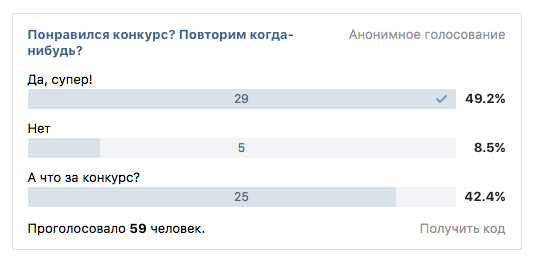 Чтобы обеспечить такой контент, нужно в числе прочего работать над его разнообразием: чтобы не одна реклама в лоб, а польза, юмор, эстетика. Опросы являются одним из тех инструментов, которые помогают делать ленту постов в коммерческом аккаунте разнообразнее и интереснее для подписчиков.
Чтобы обеспечить такой контент, нужно в числе прочего работать над его разнообразием: чтобы не одна реклама в лоб, а польза, юмор, эстетика. Опросы являются одним из тех инструментов, которые помогают делать ленту постов в коммерческом аккаунте разнообразнее и интереснее для подписчиков.